Page 1

ScreenPlay™
TV Link
Quick Start Guide
Guide de démarrage rapide
Schnellstart-Handbuch
Guida di installazione rapida
Guía de instrucciones rápidas
Guia de uso rápido
Snel aan de slag
Snabbstartguide
Introduktion
Hurtigreferanse
Pikaopas
Gyors útmutató
Stručná příručka
Wprowadzenie
Οδηγός γρήγορης εκκίνησης
Page 2

Connecting the ScreenPlay TV Link
STEP 1:
Connect the ScreenPlay TV Link to your TV. These instructions use the composite cable for both video and audio
connections and are compatible with most TV sets. You can also connect the ScreenPlay TV Link using the component
cable for the video connection and the composite cable for the audio connection. If you have an HD TV, you can connect
via the HDMI connector (cable not included).
a. Connect the grey connector on the composite AV cable to the composite output connector on the ScreenPlay TV Link
(marked VIDEO, R, L).
b. Connect the yellow (video) connector to the composite VIDEO input connection on the TV set.
c. Connect the white connector to the Left (L) audio input connection on the TV set.
d. Connect the red connector to the Right (R) audio input connection on the TV set.
STEP 2:
Connect the power supply to ScreenPlay TV Link and a power outlet.
STEP 3:
Connect the USB device containing your media files to the USB port on the ScreenPlay TV Link.
NOTE: The ScreenPlay TV Link works with most USB devices formatted NTFS, FAT32, or REV-UDF. It will not work with
optical devices (CD or DVD drives). If the USB drive is partitioned, the ScreenPlay TV Link will read only the first partition.
Playing Media Files on Your TV
1. Turn on your TV and change the input setting as needed to receive input from the ScreenPlay TV Link.
2. Point the remote control at the front of the ScreenPlay TV Link and press the STANDBY button to activate the
ScreenPlay TV Link for playback. The blue light will flash, then glow steadily, and the ScreenPlay menu will appear
on the TV screen.
3. Press PLAY to read the contents of the USB device.
4. Use the cursor keys on the remote control to select a media file, then press PLAY
.
Disconnecting or Changing the USB Device
1. Press the stop key on the remote control to end playback, then press the Title key.
2. When the “USB Device” screen appears, you can disconnect the USB device and reconnect another device.
3. Press PLAY to read the contents of the new device.
Troubleshooting
TV screen rolls or does not display normally
• Press and hold the fast forward button on the remote control, then press MENU repeatedly until the screen
displays normally. This toggles the video ouput setting on the ScreenPlay TV Link as follows: 1080i
Progressive
→ SD Interlace → NTSC → PAL.
ScreenPlay TV Link does not recognize a connected USB device
• Check all connections.
• If you are using a hard drive or REV USB drive, make sure it is receiving power.
• If you are using a hard drive or flash drive, make sure it is formatted NTFS or FAT32. Drives that are formatted
specifically for Mac OS (HFS+) will need to be reformatted to work with the ScreenPlay TV Link. If you are not sure what
format your drive is using, refer to the HTML user’s manual available from the support area on www.iomega.com
CAUTION! Formatting the drive will erase all existing data! If you have files on the drive you want to save, move them
to another drive before reformatting.
ScreenPlay TV Link does not respond to the remote control
• Make sure you are pointing the remote control directly at the front of the ScreenPlay TV Link.
• Make sure the ScreenPlay TV Link is receiving power.
2
→ 720p → SD
.
Page 3

• Activate the ScreenPlay TV Link by pressing the STANDBY button on the remote control (blue light will flash, then
glow steadily).
• If you are using the remote control for the first time, pull out the tab on the side of the remote to enable battery
power.
• Check the orientation of the battery in the remote control. The “+” side of the battery should be up.
For additional troubleshooting help, visit the support area on www.iomega.com
.
Complete User’s Manual
A complete user’s manual in HTML format is available on the support area on www.iomega.com.
Connexion du ScreenPlay TV Link
ÉTAPE 1 :
Connectez le ScreenPlay TV Link à votre téléviseur. Ces instructions utilisent le câble composite à la fois pour la
connexion vidéo et pour la connexion audio et conviennent pour la plupart des appareils de télévision. Vous pouvez
également connecter le ScreenPlay TV Link avec le câble composant pour la connexion vidéo et le câble composite pour
la connexion audio. Si vous avez un téléviseur HD, vous pouvez effectuer la connexion via le connecteur HDMI (câble non
fourni).
a. Branchez le connecteur gris du câble AV composite sur le connecteur de sortie composite du ScreenPlay TV Link
(marqué VIDEO, R, L).
b. Raccordez le connecteur jaune (vidéo) au connecteur d’entrée VIDEO composite du téléviseur.
c. Raccordez le connecteur blanc au connecteur d’entrée audio gauche (L) du téléviseur.
d. Raccordez le connecteur rouge au connecteur d’entrée audio droit (R) du téléviseur.
ÉTAPE 2 :
Connectez l’alimentation au ScreenPlay TV Link et à une prise secteur.
ÉTAPE 3 :
Connectez l’appareil USB contenant vos fichiers multimédias au port USB du ScreenPlay TV Link.
REMARQUE : Le ScreenPlay TV Link fonctionne avec la plupart des périphériques USB formatés NTFS, FAT32 ou REV-UDF.
Il ne fonctionne pas avec les périphériques optiques (lecteurs CD ou DVD). Si le périphérique USB a été partitionné, le
ScreenPlay TV Link lit uniquement la première partition.
Lecture de fichiers multimédia sur votre téléviseur
1. Allumez le téléviseur et basculez sur le canal d’entrée approprié pour recevoir l’entrée du ScreenPlay TV Link.
2. Dirigez la télécommande vers l’avant du ScreenPlay TV Link et appuyez sur le bouton STANDBY pour allumer le
ScreenPlay TV Link. Le témoin bleu clignote, puis s’allume en continu et le menu ScreenPlay s’affiche sur l’écran du
téléviseur.
3. Appuyez sur PLAY pour lire le contenu du lecteur USB.
4. Utilisez les touches de contrôle du curseur de la télécommande pour sélectionner un fichier multimédia, puis
appuyez sur PLAY
.
Déconnexion ou changement de lecteur USB
1. Appuyez sur la touche Stop de la télécommande pour arrêter la lecture, puis appuyez sur la touche Title.
2. Lorsque l’écran “USB Device” apparaît, vous pouvez déconnecter le lecteur USB et en reconnecter un autre.
3. Appuyez sur PLAY pour lire le contentu du nouveau lecteur.
Dépannage
L’écran du téléviseur défile ou n’affiche pas normalement
• Appuyez et maintenez enfoncé le bouton d’avance rapide de la télécommande, puis appuyez à plusieurs reprises
sur le bouton
ScreenPlay TV Link comme suit : 1080i
MENU jusqu’à ce que l’écran s’affiche normalement. Cela modifie le paramètre de sortie vidéo du
→ 720p → SD Progressive → SD Interlace → NTSC → PAL.
3
Page 4
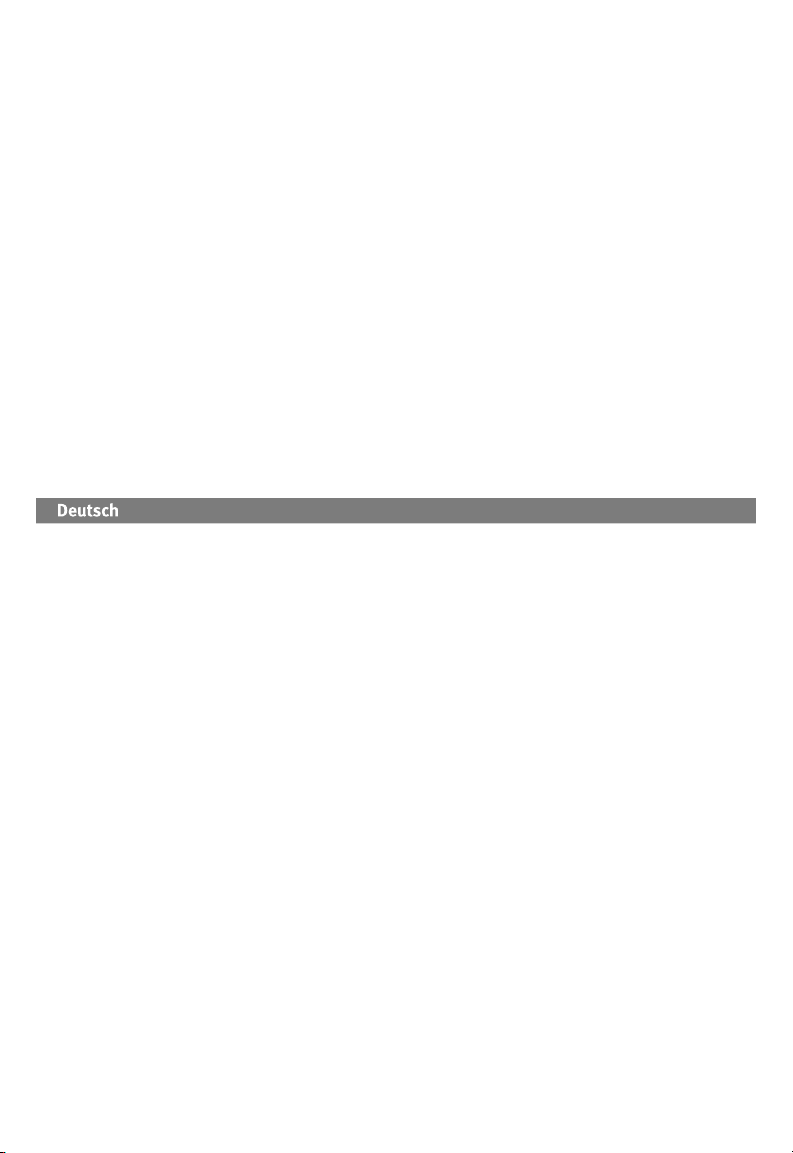
Le ScreenPlay TV Link ne reconnait pas un périphérique USB connecté.
• Vérifiez toutes les connexions.
• Si vous utilisez un disque dur ou un lecteur REV USB, assurez-vous qu’il est sous tension.
• Si vous utilisez un disque dur ou un lecteur flash, assurez-vous qu’il est formaté NTFS ou FAT32. Les disques durs
formatés spécialement pour Mac OS (HFS+) doivent être reformatés pour être compatibles avec le ScreenPlay TV
Link. Si vous n’êtes pas sûr du format utilisé par votre disque dur, reportez-vous au guide de l’utilisateur disponible
au format HTML dans la section d’assistance technique du site www.iomega.com
ATTENTION ! Le formatage du disque dur efface toutes les données existantes ! Si le disque dur comporte des
fichiers que vous souhaitez sauvegarder, déplacez-les sur un autre disque avant de procéder au reformatage.
.
ScreenPlay TV Link ne répond pas à la télécommande
• Veillez à diriger la télécommande directement vers l’avant du ScreenPlay TV Link.
• Assurez-vous que le ScreenPlay TV Link est sous tension.
• Activez le ScreenPlay TV Link en appuyant sur le bouton STANDBY de la télécommande (le témoin bleu doit clignoter,
puis s’allumer plus brillamment).
• Si vous utilisez la télécommande pour la première fois, tirez la languette située sur le côté de la télécommande pour
permettre l’alimentation par pile.
• Vérifiez l’orientation de la pile dans la télécommande. Le « + » de la pile doit être orienté vers le haut.
Pour obtenir davantage d’aide pour le dépannage, consultez consultez la section Support sur le site www.iomega.com
.
Guide complet de l’utilisateur
Un guide de l’utilisateur complet est disponible au format HTML dans la section Support du site www.iomega.com.
Anschließen von ScreenPlay TV Link
SCHRITT 1:
Verbinden Sie ScreenPlay TV Link mit Ihrem TV. Diese Anweisungen verwenden das Composite-Kabel sowohl für Videoals auch für Audioanschlüsse und sind mit den meisten TV-Geräten kompatibel. Sie können ScreenPlay TV Link außerdem
mit Hilfe des Component-Kabels für den Videoanschluss und des Composite-Kabels für den Audioanschluss verbinden.
Wenn Sie ein HD-TV-Gerät besitzen, können Sie eine Verbindung über den HDMI-Anschluss herstellen (Kabel nicht
enthalten).
a. Schließen Sie den grauen Anschluss auf dem Composite-AV-Kabel an den Composite-Ausgang auf dem ScreenPlay
TV Link an (Bezeichnung: VIDEO, R, L).
b. Schließen Sie den gelben (Video-) Anschluss an den Composite-VIDEO-Eingang des TV-Geräts an.
c. Schließen Sie den weißen Anschluss an den linken (L) Audio-Eingang des TV-Geräts an.
d. Schließen Sie den roten Anschluss an den rechten (R) Audio-Eingang des TV-Geräts an.
SCHRITT 2:
Schließen Sie das Netzteil an ScreenPlay TV Link und an eine Stromquelle an.
SCHRITT 3:
Schließen Sie das USB-Gerät, das Ihre Mediendateien enthält, an den USB-Anschluss des ScreenPlay TV Link an.
HINWEIS: ScreenPlay TV Link kann mit den meisten USB-Geräten im Format NTFS, FAT32 oder REV-UDF verwendet
werden. Die Verwendung mit optischen Geräten (CD- oder DVD-Laufwerken) ist hingegen nicht möglich. Ist das USBLaufwerk partitioniert, liest ScreenPlay TV Link nur die erste Partition.
Wiedergabe von Mediendateien auf Ihrem TV
1. Schalten Sie Ihr TV-Gerät ein und ändern Sie die Eingangseinstellung entsprechend, um das Signal von ScreenPlay
TV Link zu empfangen.
2. Richten Sie die Fernbedienung auf die Vorderseite des ScreenPlay TV Link aus und drücken Sie die Taste STANDBY
um ScreenPlay TV Link für die Wiedergabe zu aktivieren. Die blaue LED blinkt und leuchtet anschließend stetig. Das
ScreenPlay-Menü wird auf dem TV-Bildschirm angezeigt.
4
,
Page 5
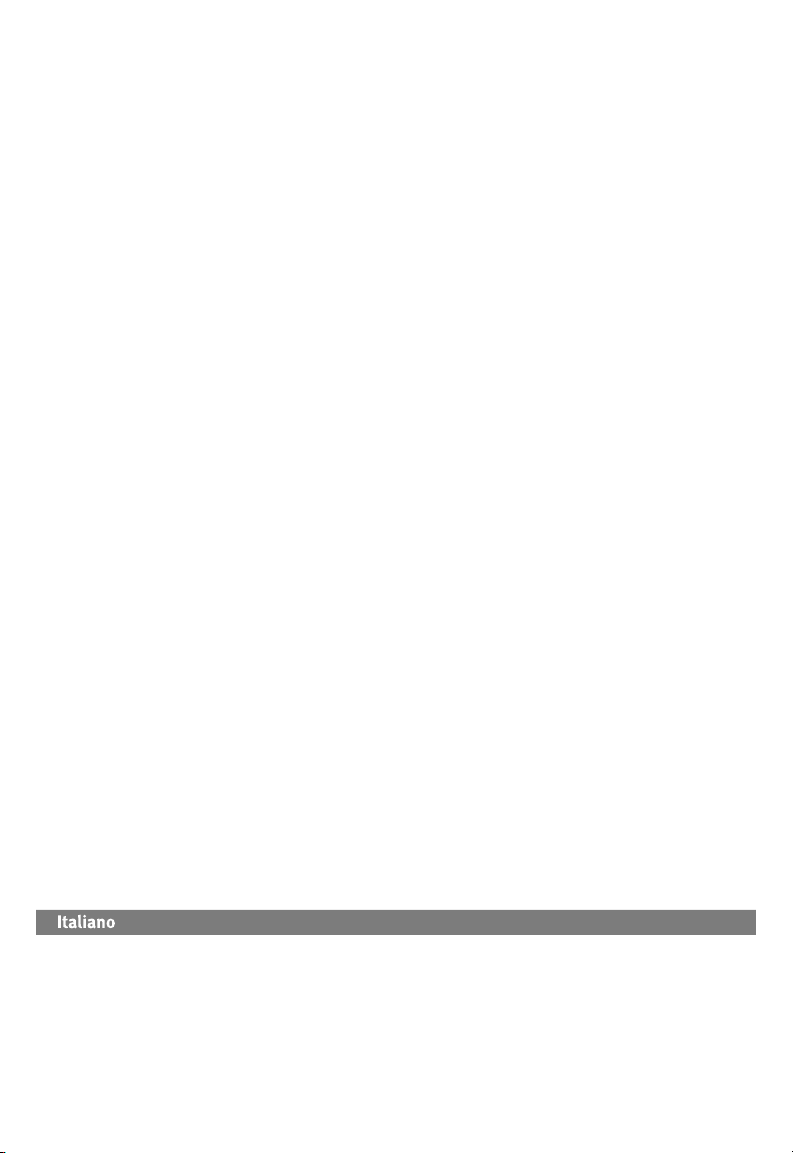
3. Drücken Sie auf PLAY, um die Inhalte des USB-Geräts zu lesen.
4. Verwenden Sie die Cursor-Tasten auf der Fernbedienung, um eine Mediendatei auszuwählen. Drücken Sie
anschließend auf PLAY
.
Trennen oder Wechseln des USB-Geräts
1. Drücken Sie die Stopp-Taste auf der Fernbedienung, um die Wiedergabe zu beenden. Drücken Sie anschließend die
Taste Title
2. Wenn der Bildschirm „USB-Gerät“ angezeigt wird, können Sie das USB-Gerät trennen und ein anderes Gerät
anschließen.
3. Drücken Sie auf PLAY, um die Inhalte des neuen Geräts zu lesen.
.
Fehlerbehebung
Der TV-Bildschirm hat Querstreifen oder zeigt kein korrektes Bild an
• Betätigen Sie die Taste für den Schnellvorlauf auf der Fernbedienung und halten Sie diese gedrückt. Drücken Sie
anschließend mehrmals die Taste MENU, bis das Bild korrekt dargestellt wird. Dies ändert die Einstellung für den
Videoausgang auf dem ScreenPlay TV Link wie folgt: 1080i
ScreenPlay TV Link erkennt ein angeschlossenes USB-Gerät nicht
• Überprüfen Sie alle Verbindungen.
• Wenn Sie mit einer Festplatte oder einem USB-Laufwerk im REV-Format arbeiten, vergewissern Sie sich, dass die
Stromversorgung gewährleistet ist.
• Wenn Sie mit einer Festplatte oder einem Flash-Laufwerk arbeiten, vergewissern Sie sich, dass das Format
NTFS bzw. FAT32 ist. Speziell für Mac OS (HFS+) formatierte Datenträger müssen neu formatiert werden, um
mit ScreenPlay TV Link verwendet werden zu können. Wenn Sie sich hinsichtlich des Formats des verwendeten
Datenträgers unsicher sind, ziehen Sie das HTML-Benutzerhandbuch im Support-Bereich auf www.iomega.com
zurate.
VORSICHT! Bei einer Neuformatierung des Laufwerks werden sämtliche vorhandenen Daten gelöscht! Sollten sich
auf dem Laufwerk Dateien befinden, die Sie sichern möchten, müssen Sie diese vor der Umformatierung auf ein
anderes Laufwerk kopieren.
ScreenPlay TV Link reagiert nicht auf die die Fernbedienung
• Vergewissern Sie sich, dass Sie die Fernbedienung direkt auf die Vorderseite des ScreenPlay TV Link richten.
• Vergewissern Sie sich, dass ScreenPlay TV Link Strom erhält.
• Aktivieren Sie ScreenPlay TV Link durch Betätigen der Taste STANDBY auf der Fernbedienung (blaue LED blinkt und
leuchtet dann hell).
• Ziehen Sie vor der erstmaligen Verwendung der Fernbedienung die Kontaktfahne an der Seite heraus, um den
Batteriestrom zu ermöglichen.
• Vergewissern Sie sich, dass die Batterie korrekt in die Fernbedienung eingesetzt wurde. Der „+“-Pol der Batterie
muss sich oben befinden.
Weitere hilfreiche Hinweise zur Fehlerbehebung finden Sie im Bereich „Support“ auf www.iomega.com
→ 720p → SD Progressive → SD Interlace → NTSC → PAL.
.
Benutzerhandbuch (vollständig)
Im Bereich “Support” unter www.iomega.com steht Ihnen ein vollständiges Benutzerhandbuch im HTML-Format zur
Verfügung.
Collegamento dell’unità ScreenPlay TV Link
Passaggio 1:
Collegare l’unità ScreenPlay TV Link al televisore. Le istruzioni utilizzano il cavo composito sia per la connessione audio
che per quella video e sono compatibili con la maggior parte degli apparecchi TV. È inoltre possibile collegare l’unità
ScreenPlay TV Link utilizzando il cavo a componenti per la connessione video e il cavo composito per la connessione
audio. Se si possiede un televisore ad alta definizione, è possibile il collegamento tramite un connettore HDMI (cavo non
incluso).
5
Page 6
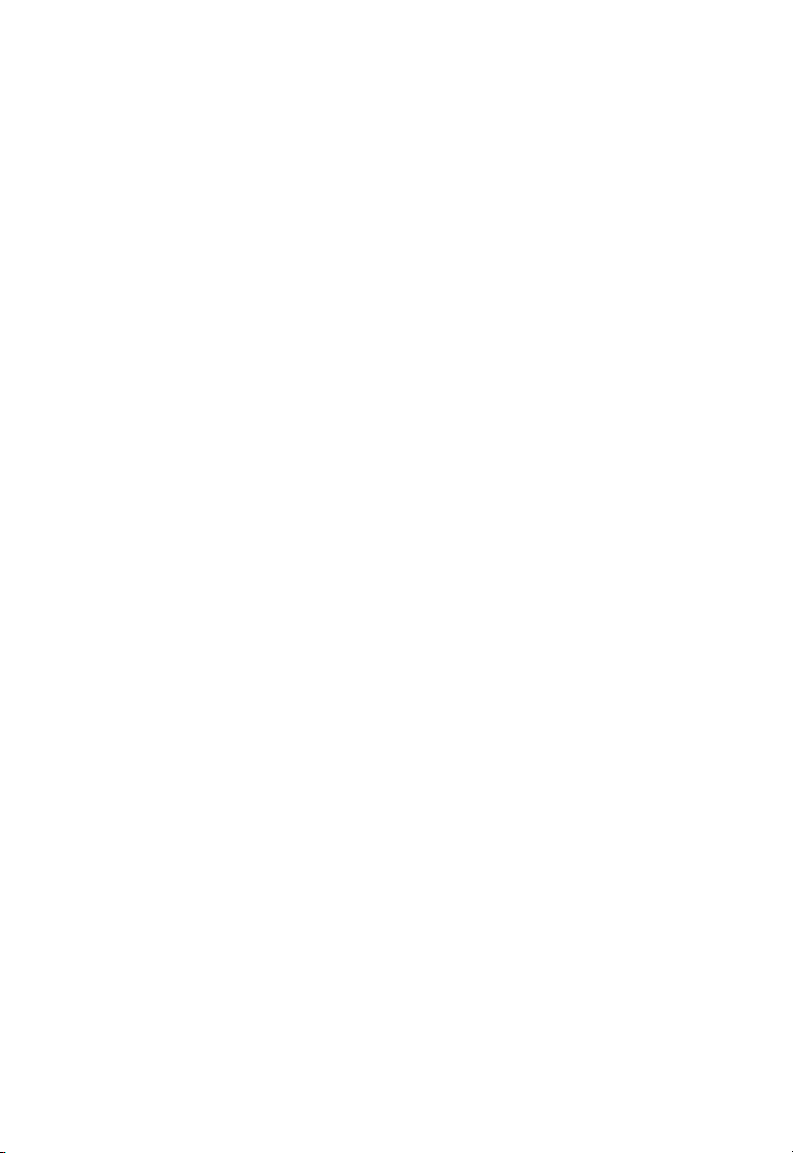
a. Collegare il connettore grigio del cavo AV composito al connettore dell’uscita composita dell’unità ScreenPlay TV
Link (contrassegnati come VIDEO, R, L).
b. Collegare il connettore giallo (video) all’ingresso VIDEO composito dell’apparecchio televisivo.
c. Collegare il connettore bianco all’ingresso audio di sinistra (L) dell’apparecchio televisivo.
d. Collegare il connettore rosso all’ingresso audio di destra (R) dell’apparecchio televisivo.
Passaggio 2:
Collegare l’alimentatore all’unità ScreenPlay TV Link e alla presa.
Passaggio 3:
Collegare il dispositivo USB contenente i file multimediali alla porta USB dell’unità ScreenPlay TV Link.
NOTA: L’unità ScreenPlay TV Link funziona con la maggior parte di dispositivi USB con formato NTFS, FAT32, o REV-UDF.
Non è compatibile con dispositivi ottici (unità CD o DVD). Se l’unità USB è partizionata, l’unità ScreenPlay TV Link sarà in
grado di leggere solo la prima partizione.
Riproduzione di file multimediali sul televisore
1. Accendere il televisore e modificare le impostazioni di ingresso secondo necessità per ricevere l’input dall’unità
ScreenPlay TV Link.
2. Direzionare il telecomando verso l’unità ScreenPlay TV Link e premere il pulsante STANDBY per attivare la
riproduzione. Una luce blu comincerà a lampeggiare per poi rimanere accesa e fissa, quindi verrà visualizzato il
menu ScreenPlay sullo schermo del televisore.
3. Premere PLAY per visualizzare i contenuti del dispositivo USB.
4. Utilizzare i pulsanti freccia sul telecomando per selezionare un file multimediale, quindi premere PLAY
.
Scollegamento o modifica del dispositivo USB
1. Per interrompere la riproduzione premere il tasto Stop sul telecomando, quindi premere il tasto Title (Titolo).
2. Viene visualizzata la schermata “USB device” (unità USB). È possibile scollegare il dispositivo USB e collegare un
altro dispositivo.
3. Premere PLAY per visualizzare i contenuti del nuovo dispositivo.
Risoluzione dei problemi
Lo schermo del televisore ruota o non visualizza correttamente le immagini
• Tenere premuto il pulsante di avanzamento rapido sul telecomando, quindi premere MENU ripetutamente finché le
immagini sullo schermo non vengono visualizzate correttamente. Questa operazione permette di attivare/disattivare
l’impostazione dell’uscita video dell’unità ScreenPlay TV Link nel modo seguente:
1080i → 720p → SD Progressive → SD Interlace → NTSC → PAL.
L’unità ScreenPlay TV Link non riconosce una periferica USB connessa
• Controllare tutti i collegamenti.
• Se si utilizza un disco rigido o un’unità REV USB, assicurarsi che sia collegata all’alimentazione.
• Se si utilizza un disco rigido o un’unità flash, assicurarsi che sia formattato NTFS o FAT32. Le unità formattate
specificatamente per Mac OS (HFS+) dovranno essere riformattate per essere compatibili con l’unità ScreenPlay TV
Link. Se non si è sicuri del formato utilizzato dalla propria unità, consultare il manuale dell’utente in formato HTML
disponibile nell’area Supporto tecnico all’indirizzo www.iomega.com
ATTENZIONE! la formattazione dell’unità provoca l’eliminazione dei dati esistenti. Se l’unità contiene file che si
desidera salvare, spostarli su un’altra unità prima di procedere.
.
L’unità ScreenPlay non risponde al telecomando
• Assicurarsi di direzionare il telecomando direttamente verso la parte anteriore dell’unità ScreenPlay TV Link.
• Assicurarsi che l’unità ScreenPlay TV Link riceva alimentazione.
• Premere il pulsante STANDBY sul telecomando per attivare ScreenPlay TV Link (la luce blu lampeggerà, quindi
rimarrà accesa e fissa).
• Se si utilizza il telecomando per la prima volta, estrarre la linguetta sul lato del telecomando per attivare
l’alimentazione della batteria.
6
Page 7

• Controllare l’orientamento della batteria nel telecomando. Il lato “+” della batteria deve essere rivolto verso l’alto.
Per ulteriori informazioni sulla risoluzione dei problemi, visitare l’area Assistenza all’indirizzo www.iomega.com
.
Manuale completo dell’utente
Il manuale completo dell’utente è disponibile nell’area Assistenza all’indirizzo www.iomega.com.
Conexión del conector ScreenPlay TV Link
PASO 1:
Conecte ScreenPlay TV Link al televisor. Estas instrucciones hacen referencia al cable compuesto para conexiones de
vídeo y audio y son compatibles con la mayoría de televisores. También puede conectar ScreenPlay TV Link utilizando el
cable componente para la conexión de vídeo y el cable compuesto para la conexión de audio. Si dispone de un televisor
de alta definición, puede realizar la conexión a través de un conector HDMI (cable no incluido).
a. Conecte el conector gris del cable compuesto AV al conector de salida compuesto de ScreenPlay TV Link (marcado
como VIDEO, R, L).
b. Conecte el conector amarillo (vídeo) a la conexión de entrada compuesta VIDEO del televisor.
c. Conecte el conector blanco a la conexión de entrada de audio izquierda (L) del televisor.
d. Conecte el conector rojo a la conexión de entrada de audio derecha (R) del televisor.
PASO 2:
Conecte la fuente de alimentación a ScreenPlay TV Link y a una toma de corriente.
PASO 3:
Conecte el dispositivo USB que contiene los archivos multimedia al puerto USB de ScreenPlay TV Link.
NOTA: ScreenPlay TV Link funciona con la mayoría de los dispositivos USB con formato NTFS, FAT32 o REV-UDF. No
funciona con dispositivos ópticos (unidades de CD o DVD). Si la unidad USB tiene particiones, ScreenPlay TV Link sólo
leerá la primera.
Reproducción de archivos multimedia en su televisor
1. Encienda el televisor y cambie la configuración de entrada según convenga para recibir la señal de ScreenPlay TV
Link.
2. Señale con el mando a distancia a ScreenPlay TV Link y pulse el botón STANDBY para activar ScreenPlay TV Link para
la reproducción. La luz azul parpadeará, a continuación permanecerá fija y en la pantalla del televisor aparecerá el
menú de ScreenPlay.
3. Pulse PLAY para leer el contenido del dispositivo USB.
4. Utilice las teclas de desplazamiento del mando a distancia para seleccionar un archivo multimedia, luego pulse
PLAY
.
Desconexión o cambio del dispositivo USB
1. Pulse la tecla stop del mando a distancia para finalizar la reproducción, luego pulse la tecla Title.
2. Cuando aparezca la pantalla “Dispositivo USB”, podrá desconectar el dispositivo USB y conectar otro.
3. Pulse PLAY para leer el contenido del nuevo dispositivo.
Solución de problemas
La imagen de la pantalla del televisor se mueve o no se visualiza con normalidad
• Mantenga pulsado el botón de avance rápido del mando a distancia y, a continuación, pulse MENU varias veces
hasta que la imagen de la pantalla se visualice con normalidad. De esta forma, el ajuste de salida de vídeo de
ScreenPlay TV Link cambia de la forma siguiente: 1080i
ScreenPlay TV Link no reconoce un dispositivo USB conectado
• Compruebe todas las conexiones.
• Si está utilizando una unidad de disco duro o una unidad REV USB, asegúrese de que está recibiendo alimentación
eléctrica.
→ 720p → SD Progressive → SD Interlace → NTSC → PAL.
7
Page 8
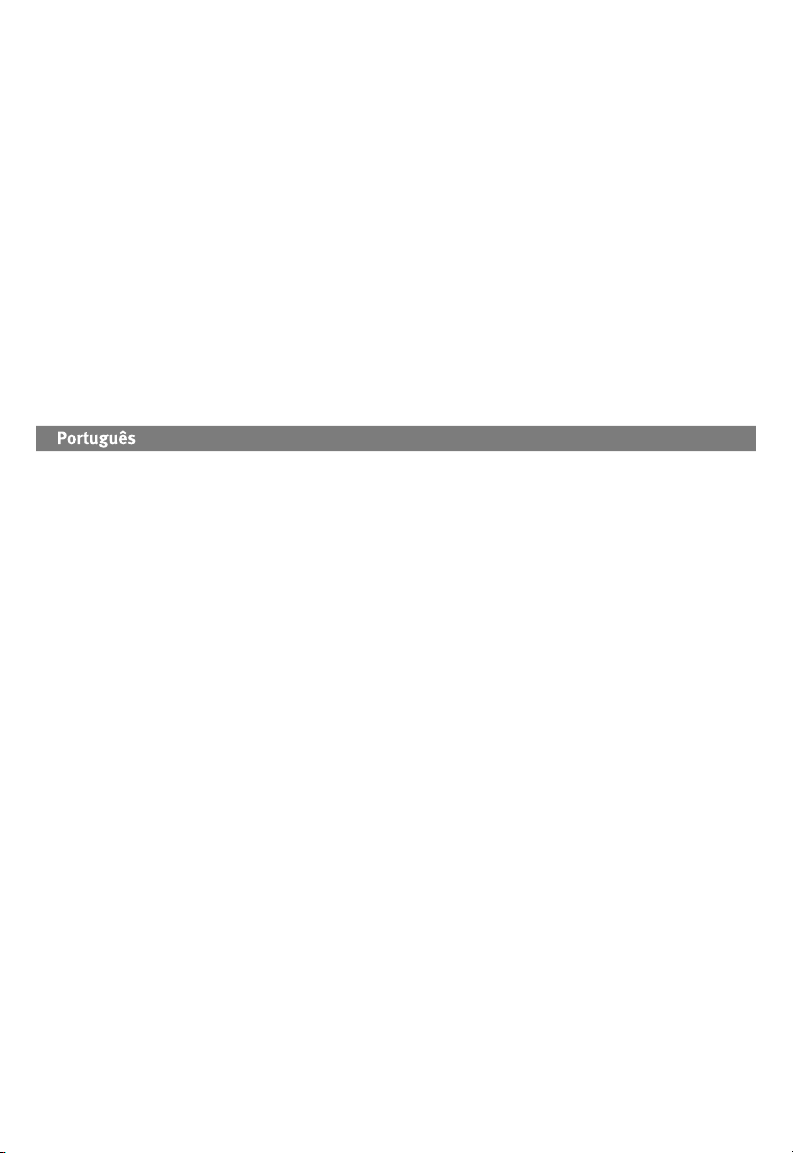
• Si está utilizando una unidad de disco duro o una unidad flash, asegúrese de que tiene formato NTFS o FAT32.
Las unidades que tienen un formato específico para Mac OS (HFS+) tendrán que volverse a formatear para que
funcionen con ScreenPlay TV Link. Si no está seguro del formato que está utilizando su unidad, consulte el manual
del usuario en formato HTML disponible en la sección de atención al cliente de www.iomega.com
PRECAUCIÓN: al volver a formatear la unidad, se borrarán todos los datos existentes. Si contiene archivos que
desea conservar, transfiéralos a otra unidad antes de volver a formatear.
.
ScreenPlay TV Link no responde al mando a distancia
• Asegúrese de dirigir el mando a distancia directamente a la parte delantera de ScreenPlay TV Link.
• Asegúrese de que ScreenPlay TV Link recibe alimentación eléctrica.
• Active ScreenPlay TV Link pulsando el botón STANDBY del mando a distancia (una luz azul parpadeará y, a
continuación, permanecerá fija).
• Si utiliza el mando a distancia por primera vez, saque la pestaña del lateral del mando para activar la alimentación
por pilas.
• Compruebe la orientación de la pila del mando a distancia. El lado “+” de la pila debe estar hacia arriba.
Para obtener ayuda adicional sobre la solución de problemas, visite el área de asistencia del sitio www.iomega.com
.
Completo manual del usuario
El manual de usuario completo en formato HTML está disponible en el área de asistencia del sitio www.iomega.com.
Conexão do ScreenPlay TV Link
ETAPA 1:
Conecte o ScreenPlay TV Link à TV. Estas instruções usam o cabo composto tanto para as conexões de vídeo quanto para
as de áudio e são compatíveis com a maioria dos aparelhos de TV. Também é possível conectar o ScreenPlay TV Link
usando o cabo componente para a conexão de vídeo e o cabo composto para a conexão de áudio. Se você tiver uma TV
HD (alta definição) é possível conectar através do conector HDMI (cabo não incluído).
a. Insira o conector cinza no cabo AV composto ao conector de saída composto no ScreenPlay TV Link (marcado como
VIDEO, R, L).
b. Insira o conector amarelo (vídeo) na conexão de entrada VÍDEO composto no aparelho de TV.
c. Insira o conector branco na conexão de entrada de áudio esquerda (L) no aparelho de TV.
d. Insira o conector vermelho na conexão de entrada de áudio direita (R) no aparelho de TV.
ETAPA 2:
Conecte a fonte de alimentação ao ScreenPlay TV Link e a uma tomada.
ETAPA 3:
Conecte o dispositivo USB com seus arquivos de mídia à porta USB no ScreenPlay TV Link.
OBS: O ScreenPlay TV Link funciona com a maioria dos dispositivos USB nos formatos NTFS, FAT32 ou REV-UDF. Ele não
funcionará com dispositivo óticos (unidades de CD ou DVD). Se a unidade USB for particionada, o ScreenPlay TV Link lerá
apenas a primeira partição.
Reprodução de arquivos de mídia na TV
1. Ligue a TV e altere a configuração de entrada conforme necessário para receber dados do ScreenPlay TV Link.
2. Aponte o controle remoto para a parte da frente do ScreenPlay TV Link e pressione o botão STANDBY para ativar
o ScreenPlay TV Link para reprodução. A luz azul piscará, depois ficará contínua e então o menu do ScreenPlay
aparecerá na tela da TV.
3. Pressione PLAY para ler o conteúdo do dispositivo USB.
4. Use as teclas de seta no controle remoto para selecionar um arquivo de mídia e depois pressione PLAY
.
Desconexão ou alteração do dispositivo USB
1. Pressione a tecla Stop no controle remoto para encerrar a reprodução e então pressione a tecla Title.
8
Page 9
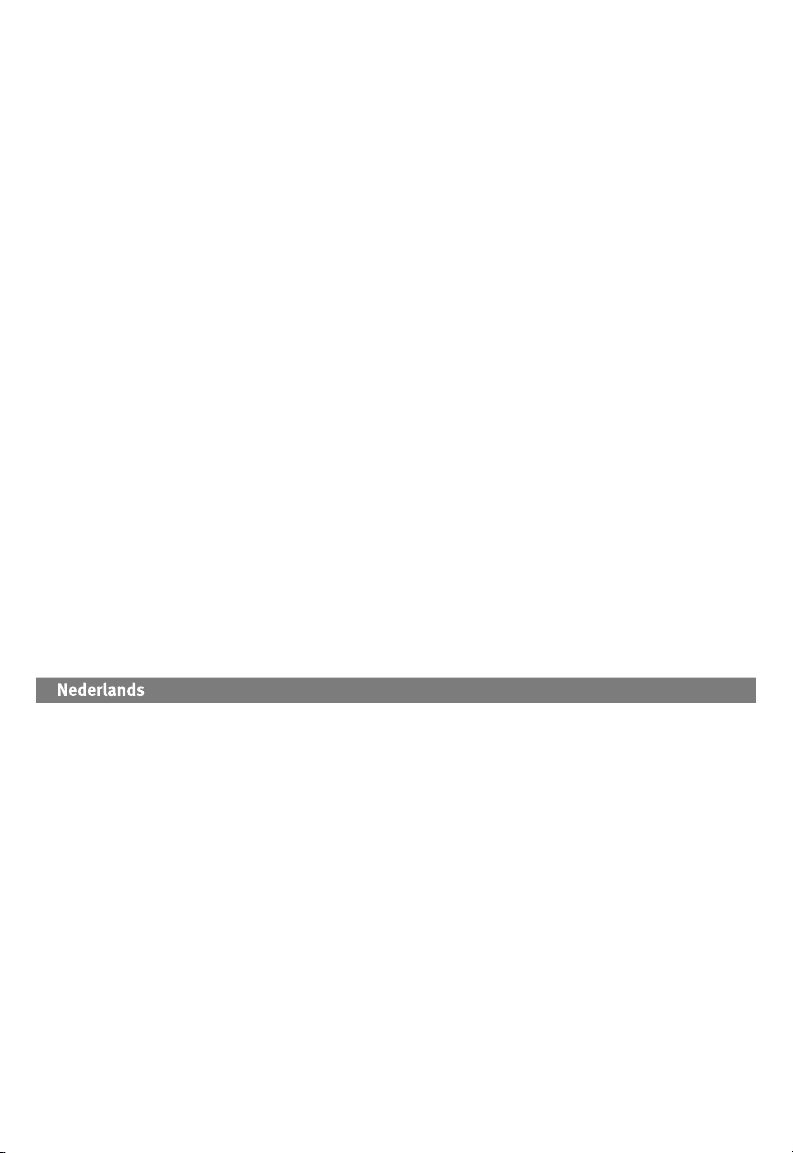
2. Quando a tela “USB Device” (Dispositivo USB) aparecer você pode desconectar o dispositivo USB e reconectar outro
dispositivo.
3. Pressione PLAY para ler o conteúdo do novo dispositivo.
Solução de problemas
A imagem na tela da TV rola ou não é exibida normalmente
• Mantenha pressionado o botão de avanço rápido no controle remoto e então pressione MENU diversas vezes até
que a imagem seja exibida normalmente. Isso altera a configuração de vídeo no ScreenPlay TV Link da seguinte
forma: 1080i
O ScreenPlay TV Link não reconhece um dispositivo USB conectado
• Verifique todas as conexões.
• Se você estiver usando um disco rígido ou uma unidade REV USB, certifique-se de que ela esteja recebendo
alimentação.
• Se você estiver usando um disco rígido ou uma unidade flash, certifique-se de que ela esteja no formato NTFS ou
FAT32. Unidades formatadas especificamente para Mac OS (HFS+) precisarão ser reformatadas para funcionar com
o ScreenPlay TV Link. Caso não tenha certeza do formato da sua unidade, consulte o manual de usuário em HTML
disponível na área de suporte de www.iomega.com
CUIDADO! A formatação da unidade apagará todos os dados existentes! Se você tiver arquivos na unidade que
deseja guardar, mova-os para outra unidade antes de executar a reformatação.
O ScreenPlay TV Link não responde ao controle remoto
• Certifique-se de estar apontando o controle remoto diretamente para a parte da frente do ScreenPlay TV Link.
• Certifique-se de que o ScreenPlay TV Link está recebendo alimentação.
• Ative o ScreenPlay TV Link pressionando o botão STANDBY no controle remoto (a luz azul piscará e então acenderá forte).
• Se estiver usando o controle remoto pela primeira vez, retire a aba na lateral do controle remoto para ativar a
alimentação da pilha/bateria.
• Verifique a posição da pilha/bateria no controle remoto. O lado “+” deve estar para cima.
Para obter mais informações de soluções de problemas, visite a área Support em www.iomega.com
→ 720p → SD Progressive → SD Interlace → NTSC → PAL.
.
.
Manual completo do usuário
Está disponível na área de Suporte no site www.iomega.com a versão completa do manual do usuário em formato HTML.
De ScreenPlay TV Link aansluiten
STAP 1:
Sluit de ScreenPlay TV Link aan op uw tv. Voor deze instructies, die geschikt zijn voor de meeste tv-toestellen, wordt
gebruik gemaakt van de composietkabel voor video- en audioaansluitingen. U kunt de ScreenPlay TV Link ook aansluiten
door de componentkabel voor de videoaansluiting te gebruiken en de composietkabel voor de audioaansluiting. Hebt u
een HD-tv, dan kunt u het apparaat aansluiten via de HDMI-connector (kabel niet meegeleverd).
a. Sluit de grijze connector van de AV-composietkabel aan op de composietuitgang van de ScreenPlay TV Link
(gemarkeerd met VIDEO, R, L).
b. Sluit de gele (video)connector aan op de VIDEO-composietingang van het tv-toestel.
c. Sluit de witte connector aan op de linkeraudio-ingang (L) van het tv-toestel.
d. Sluit de rode connector aan op de rechteraudio-ingang (R) van het tv-toestel.
STAP 2:
Sluit de stroomkabel aan op de ScreenPlay TV Link en op een stopcontact.
STAP 3:
Sluit het USB-apparaat dat uw mediabestanden bevat aan op de USB-poort van de ScreenPlay TV Link.
OPMERKING: De ScreenPlay TV Link werkt met de meeste USB-apparaten die als NTFS, FAT32 of REV-UDF zijn
geformatteerd, maar niet met optische apparaten (CD- of DVD-stations). Als de USB-drive gepartitioneerd is, zal de
ScreenPlay TV Link alleen de eerste partitie lezen.
9
Page 10

Mediabestanden afspelen op uw tv
1. Zet uw tv aan en stel zo nodig de juiste invoerinstelling in om invoer van de ScreenPlay TV Link te ontvangen.
2. Richt de afstandsbediening naar de voorzijde van de ScreenPlay TV Link en druk op de knop STANDBY om de
ScreenPlay TV Link te activeren voor het afspelen. Het blauwe lampje zal eerst knipperen en daarna blijven branden
en op het tv-scherm zal het menu ScreenPlay verschijnen.
3. Druk op PLAY om de inhoud van het USB-apparaat te lezen.
4. Gebruik de cursortoetsen op de afstandsbediening om een mediabestand te selecteren en druk op PLAY
.
Het USB-apparaat loskoppelen of vervangen
1. Druk op de knop Stop op de afstandsbediening om het afspelen te beëindigen en druk daarna op de knop Title.
2. Wanneer het scherm “USB Device” verschijnt, kunt u het USB-apparaat loskoppelen en een ander apparaat
aansluiten.
3. Druk op PLAY om de inhoud van het nieuwe apparaat te lezen.
Problemen oplossen
TV-scherm rolt of het beeld is niet normaal
• Houd de knop Fast Forward op de afstandsbediening ingedrukt en druk dan herhaaldelijk op MENU tot het beeld
normaal is. U schakelt als volgt tussen de verschillende video-uitvoerinstellingen van de ScreenPlay TV Link:
1080i → 720p → SD Progressive → SD Interlace → NTSC → PAL.
De ScreenPlay TV Link herkent een aangesloten USB-apparaat niet
• Controleer alle aansluitingen.
• Als u een vaste schijf of REV USB-drive gebruikt, controleer dan of deze van stroom is voorzien.
• Als u een vaste schijf of Flash-drive gebruikt, controleer dan of deze als NTFS of FAT32 is geformatteerd. Drives die
speciaal voor Mac OS (HFS+) zijn geformatteerd, moeten opnieuw worden geformatteerd om met de ScreenPlay
TV Link te kunnen werken. Als u niet zeker weet op welke manier uw drive is geformatteerd, leest u de HTML-
gebruikershandleiding in de sectie voor ondersteuning op www.iomega.com
WAARSCHUWING! Door de drive te formatteren, wist u alle gegevens op de drive! Als u bepaalde bestanden op de
drive wilt bewaren, verplaatst u die naar een andere drive voordat u de drive herformatteert.
ScreenPlay TV Link reageert niet op de afstandsbediening
• Controleer of u de afstandsbediening rechtstreeks naar de voorzijde van de ScreenPlay TV Link richt.
• Controleer of de ScreenPlay TV Link van stroom is voorzien.
• Activeer de ScreenPlay TV Link door op de afstandsbediening op de knop STANDBY te drukken (het blauwe lampje
eerst knipperen en daarna op volle sterkte branden).
• Als u de afstandsbediening voor het eerst gebruikt, moet u het lipje aan de zijkant van de afstandsbediening eruit
trekken om stroom van de batterij mogelijk te maken.
• Controleer of de batterij juist is geplaatst. De “+” kant van de batterij moet zich aan de bovenkant bevinden.
Voor meer hulp bij problemen oplossen bekijkt u de Gebruikershandleiding op de cd met oplossingen of gaat u naar het
gedeelte Support op www.iomega.com
.
.
Gebruikershandleiding
Een volledige gebruikershandleiding in HTML-indeling is beschikbaar via het gedeelte Ondersteuning op
www.iomega.com
.
Ansluta ScreenPlay TV Link
STEG 1:
Anslut ScreenPlay TV Link till TV:n. I de här instruktionerna används kompositkabeln för både video- och
ljudanslutningen. Den är kompatibel med de flesta TV-apparater. Du kan även ansluta ScreenPlay TV Link med
komponentkabeln för videoanslutningen och kompositkabeln för ljudanslutningen. Om du har en HD TV kan du koppla
via HDMI-kontakten (kabeln medföljer inte).
10
Page 11

a. Anslut den grå kontakten på kompositkabeln för ljud/video till kompositutgången på ScreenPlay TV Link (markerad
med VIDEO, R, L).
b. Anslut den gula kontakten (video) till kompositvideoingången på TV-apparaten.
c. Anslut den vita kontakten till den vänstra ljudingången på TV-apparaten (markerad med L).
d. Anslut den röda kontakten till den högra ljudingången på TV-apparaten (markerad med R).
STEG 2:
Anslut nätkabeln till ScreenPlay TV Link och ett eluttag.
STEG 3:
Anslut USB-enheten med mediafiler till USB-porten på ScreenPlay TV Link.
OBS: ScreenPlay TV Link fungerar tillsammans med de flesta USB-enheter som är formaterade enligt NTFS, FAT32
eller REV-UDF. Den fungerar inte med optiska enheter (CD- och DVD-enheter). Om USB-enheten är partitionerad läser
ScreenPlay TV Link bara den första partitionen.
Spela upp mediafiler på TV:n
1. Slå på TV:n och ändra ingångsinställningarna så att den kan ta emot signalen från ScreenPlay TV Link.
2. Rikta fjärrkontrollen mot framsidan av ScreenPlay TV Link och tryck på STANDBY om du vill börja spela upp med
ScreenPlay TV Link. Den blå lampan börjar blinka och sedan lysa, och ScreenPlay-menyn visas på TV-skärmen.
3. Tryck på PLAY om du vill se innehållet på USB-enheten.
4. Markera en mediafil med pilknapparna på fjärrkontrollen och tryck sedan på PLAY
.
Koppla från eller byta USB-enheten
1. Tryck på stoppknappen på fjärrkontrollen när du vill sluta spela upp och sedan på Title.
2. När skärmen ”USB Device” (USB-enhet) visas kan du koppla från USB-enheten och ansluta en annan enhet.
3. Tryck på PLAY om du vill se innehållet på den nya enheten.
Felsökning
TV-skärmen rullar eller visningen är inte normal
• Håll in snabbspolning framåt på fjärrkontrollen och tryck sedan på MENU tills skärmvisningen är normal.
Videoinställningen växlar på ScreenPlay TV Link enligt följande: 1080i
→ PAL.
NTSC
ScreenPlay TV Link känner inte igen en ansluten USB-enhet
• Kontrollera alla anslutningar.
• Om du använder en hårddisk eller en REV USB-enhet, se till att den har ström.
• Om du använder en hårddisk eller ett flashminne, se till att den/det är formaterat enligt NTFS eller FAT32. Enheter
som är speciellt formaterade för Mac OS (HFS+) måste omformateras för att fungera med ScreenPlay TV Link. Om du
inte vet vilket format din enhet använder ska du läsa användarmanualen i HTML-format som finns på supportsidorna
på www.iomega.com.
VARNING! Formatering av hårddisken innebär att all befintlig information kommer att raderas! Om du har filer på
enheten som du vill spara ska du flytta dem till en annan enhet innan du formaterar om.
ScreenPlay TV Link reagerar inte på fjärrkontrollen
• Se till att du riktar fjärrkontrollen mot framsidan av ScreenPlay TV Link.
• Kontrollera att ScreenPlay TV Link får ström.
• Aktivera ScreenPlay TV Link genom att trycka på STANDBY på fjärrkontrollen (den blå lampan börjar blinka och
sedan lysa starkt).
• Om det är första gången du använder fjärrkontrollen ska du dra ut fliken på sidan för att batteriet ska få kontakt.
• Kontrollera att batteriet sitter åt rätt håll i fjärrkontrollen. Batteriets “+” ska vara uppåt.
→ 720p → SD Progressive → SD Interlace →
11
Page 12

Tilslutning af din ScreenPlay TV Link
TRIN 1:
Tilslut din ScreenPlay TV Link til dit tv. Disse instruktioner anvender kompositkablet til både video- og lydtilslutninger
og er kompatible med de fleste tv-apparater. Du kan også tilslutte din ScreenPlay TV Link med komponentkablet til
videotilslutningen og kompositkablet til lydtilslutningen. Hvis du har et HD TV, kan du tilslutte med HDMI-stikket (kabel
ikke inkluderet).
a. Tilslut det grå stik på komposit-AV-kablet til kompositudgangsstikket på din ScreenPlay TV Link (mærket VIDEO, R, L).
b. Tilslut videostikket (gult) til komposit-VIDEO-indgangsstikket på tv-apparatet.
c. Tilslut det hvide stik til venstre lydindgangsstik (L) på tv-apparatet.
d. Tilslut det røde stik til højre lydindgangsstik (R) på tv-apparatet.
TRIN 2:
Tilslut strømforsyningen til din ScreenPlay TV Link og en stikkontakt.
TRIN 3:
Tilslut den USB-enhed, der indeholder dine mediefiler, til USB-porten på din ScreenPlay TV Link.
BEMÆRK: ScreenPlay TV Link fungerer med de fleste USB-enheder, der er formateret med NTFS, FAT32 eller REV-UDF. Den
fungerer ikke med optiske drev (cd- eller dvd-drev). Hvis USB-drevet er partitioneret, læser din ScreenPlay TV Link kun
den første partition.
Afspilning af mediefiler på dit tv
1. Tænd for dit tv, og skift til den ønskede indgangsindstilling for at modtage input fra din ScreenPlay TV Link.
2. Ret fjernbetjeningen mod forsiden af din ScreenPlay TV Link, og tryk på knappen STANDBY for at aktivere din
ScreenPlay TV Link til afspilning. Det blå lys blinker, lyser herefter fast, og menuen ScreenPlay vises på tv-skærmen.
3. Tryk på PLAY for at læse indholdet på USB-enheden.
4. Brug markørtasterne på fjernbetjeningen til at vælge en mediefil, og tryk derefter på PLAY
.
Frakobling eller ændring af USB-enheden
1. Tryk på Stop-tasten på fjernbetjeningen for at stoppe afspilningen, og tryk herefter på tasten Title.
2. Når skærmen “USB Device” vises, kan du frakoble USB-enheden og tilslutte en anden enhed.
3. Tryk på PLAY for at læse indholdet på den nye enhed.
Fejlfinding
Tv-skærmen ruller og viser ikke billedet normalt
• Tryk på Hurtigt frem-knappen på fjernbetjeningen, og hold den nede. Tryk derefter gentagne gange på MENU, indtil
skærmen vises normalt. Dette skifter videoudgangsindstillingen på din ScreenPlay TV Link således:
1080i → 720p → SD Progressive → SD Interlace → NTSC → PAL.
ScreenPlay TV Link genkender ikke en tilsluttet USB-enhed
• Kontroller alle forbindelser.
• Hvis du bruger en harddisk eller et REV USB-drev, skal du sikre, at enheden får strøm.
• Hvis du bruger en harddisk eller et flashdrev, skal du kontrollere, at enheden er NTFS- eller FAT32-formateret.
Drev, der er formateret specielt til Mac OS (HFS+), skal genformateres for at kunne arbejde med ScreenPlay TV
Link. Hvis du ikke er sikker på, hvilket format dit drev anvender, skal du se i HTML-brugervejledningen, der findes i
supportområdet på www.iomega.com
ADVARSEL! Formatering af drevet sletter alle eksisterende data! Hvis du har filer på drevet, som du vil gemme, skal
du flytte dem til et andet drev inden genformatering.
.
ScreenPlay TV Link reagerer ikke på fjernbetjeningen
• Sørg for, at du retter fjernbetjeningen direkte mod forsiden på din ScreenPlay TV Link.
• Sørg for, at din ScreenPlay TV Link er tilsluttet til strømmen.
12
Page 13

• Aktiver din ScreenPlay TV Link ved at trykke på knappen STANDBY på fjernbetjeningen (blåt lys blinker og lyser
herefter klart).
• Hvis du bruger fjernbetjeningen for første gang, skal du trække tappen på siden af fjernbetjeningen ud for at
aktivere batteristrøm.
• Kontroller batteriretningen i fjernbetjeningen. Batteriets “+”-side skal være opad.
Koble til ScreenPlay TV Link
TRINN 1:
Koble ScreenPlay TV Link til TV-apparatet. I disse instruksjonene brukes komposittkabelen til både video- og
lydtilkoblinger, og den er kompatibel med de fleste TV-apparater. Du kan også koble til ScreenPlay TV Link med
komponentkabelen for videotilkobling og komposittkabelen for lydtilkobling. Hvis du har en HD-TV, kan du koble til med
HDMI-kontakten (kabel er ikke inkludert).
a. Koble den grå kontakten på kompositt-AV-kabelen til komposittutgangen på ScreenPlay TV Link (merket med VIDEO,
R, L).
b. Koble den gule kontakten (video) til komposittinngangen VIDEO på TV-apparatet.
c. Koble den hvite kontakten til venstre (L) lydinngang på TV-apparatet.
d. Koble den røde kontakten til høyre (R) lydinngang på TV-apparatet.
TRINN 2:
Koble strømforsyningen til ScreenPlay TV Link og et strømuttak.
TRINN 3:
Koble USB-enheten som inneholder mediefilene, til USB-porten på ScreenPlay TV Link.
MERK: ScreenPlay TV Link fungerer sammen med de fleste USB-enheter som er formatert med NTFS, FAT32 eller REV-
UDF. Den fungerer ikke sammen med optiske enheter (CD- eller DVD-stasjoner). Hvis USB-stasjonen er partisjonert, vil
ScreenPlay TV Link bare lese den første partisjonen.
Spille av mediefiler på TV-skjermen
1. Slå på TV-apparatet og endre inngangsinnstillingen slik det er nødvendig for å motta inngangssignaler fra
ScreenPlay TV Link.
2. Pek med fjernkontrollen mot fronten på ScreenPlay TV Link, og trykk på STANDBY-knappen for å aktivere ScreenPlay
TV Link for avspilling. Den blå lampen vil blinke og så lyse fast, og ScreenPlay-menyen vises på TV-skjermen.
3. Trykk på PLAY (Spill av) for å lese innholdet på USB-enheten.
4. Bruk piltastene på fjernkontrollen til å velge en mediefil, og trykk på PLAY
.
Koble fra eller bytte USB-enheten
1. Trykk på stopptasten på fjernkontrollen for å avslutte avspillingen, og trykk deretter på Title-tasten (tittel).
2. Når skjermbildet “USB Device” vises, kan du koble fra USB-enheten og koble til en annen enhet.
3. Trykk på PLAY for å lese innholdet på den nye enheten.
Problemløsing
TV-skjermbildet ruller eller vises Ikke normalt
• Trykk på og hold nede spol fremover-knappen på fjernkontrollen, og trykk deretter på MENU gjentatte ganger til
skjermbildet vises normalt. Dette veksler mellom videoinngangsinnstillingene på ScreenPlay TV Link slik:
1080i → 720p → SD Progressive → SD Interlace → NTSC → PAL.
ScreenPlay TV Link gjenkjenner ikke en tilkoblet USB-enhet
• Kontroller alle tilkoblinger.
• Hvis du bruker en harddisk eller REV USB-stasjon, må du kontrollere at den får strøm.
• Hvis du bruker en harddisk eller flashstasjon, må du kontrollere at den er formatert med NTFS eller FAT32. Stasjoner
som er formatert spesielt for Mac OS (HFS+), må omformateres for å fungere sammen med ScreenPlay TV Link. Hvis
du er usikker på hva slags format stasjonen har, se i HTML-brukerhåndboken som du finner i kundestøtteområdet
på www.iomega.com.
13
Page 14

FORSIKTIG! Alle eksisterende data blir slettet ved formatering av stasjonen! Hvis du har filer på stasjonen som du
vil ta vare på, flytter du dem til en annen stasjon før du omformaterer.
ScreenPlay TV Link reagerer ikke på fjernkontrollen
• Kontroller at du peker direkte mot fronten på ScreenPlay TV Link.
• Kontroller at ScreenPlay TV Link får strøm.
• Aktiver ScreenPlay TV Link ved å trykke på STANDBY-knappen på fjernkontrollen (blå lampe vil blinke, og deretter
lyse sterkt).
• Hvis du bruker fjernkontrollen for første gang, må du dra ut fliken på siden av fjernkontrollen for å aktivere
batteristrøm.
• Kontroller at batteriet ligger i riktig retning i fjernkontrollen. “+”-siden av batteriet skal være opp.
ScreenPlay-televisiolinkin kytkeminen
VAIHE 1:
Kytke ScreenPlay-televisiolinkki televisioon. Näissä ohjeissa käytetään sekä video- että ääniliitäntöjen
komposiittikaapelia ja ne ovat yhteensopivia useimpien televisioiden kanssa. Voit kytkeä ScreenPlay-televisiolinkin myös
käyttämällä videoliitännän komposiittikaapelia ja ääniliitännän komposiittikaapelia. Jos sinulla on HD TV, voit tehdä
liitännän HDMI-liittimellä (kaapeli ei tule mukana).
a. Liitä komposiitti- AV-kaapelin harmaa liitin ScreenPlay-televisiolinkin komposiittilähtöliittimeen (merkitty VIDEO, R, L).
b. Liitä keltainen (video-) liitin television komposiitti-VIDEO-tuloliittimeen.
c. Liitä valkoinen liitin television vasempaan (L) äänituloliittimeen.
d. Liitä punainen liitin television oikeaan (R) äänituloliittimeen.
VAIHE 2:
Liitä virtalähde ScreenPlay-televisiolinkkiin ja pistorasiaan.
VAIHE 3:
Liitä mediatiedostot sisältävä USB-laite ScreenPlay-televisiolinkin USB-porttiin.
HUOM: ScreenPlay-televisiolinkki toimii useimpien USB-laitteiden kanssa, jotka on alustettu muotoon NTFS, FAT32 tai
REV-UDF. Se ei toimi optisten laitteiden kanssa (CD- tai DVD-asemat). Jos USB-asema on jaettu osioihin, ScreenPlaytelevisiolinkki lukee vain ensimmäisen osion.
Mediatiedostojen toisto televisiolla
1. Kytke televisio päälle ja aseta tarvittavat tuloasetukset tulon vastaanottamiseksi ScreenPlay-televisiolinkistä.
2. Aktivoi ScreenPlay-televisiolinkki toistoa varten osoittamalla kaukosäätimellä ScreenPlay-televisiolinkin etuosaa
ja painamalla STANDBY-painiketta . Sininen valo välähtää ja palaa sitten tasaisesti. Televisioruudulle ilmestyy
ScreenPlay-valikko.
3. Lue USB-laitteen sisältö painamalla toistopainiketta.
4. Valitse mediatiedosto kaukosäätimen nuolinäppäimillä ja paina sitten toistopainiketta.
USB-laitteen irrottaminen tai vaihtaminen
1. Pysäytä toisto painamalla kaukosäätimen pysäytyspainiketta ja paina sitten Title-painiketta.
2. Kun ruudulle tulee ”USB Device”, voit irrottaa USB-laitteen ja kytkeä toisen laitteen.
3. Lue uuden laitteen sisältö painamalla toistopainiketta.
Vianmääritys
Television kuva pyörii tai ei näy normaalisti
• Pidä kaukosäätimen pikakelaus eteenpäin -painiketta painettuna ja paina MENU-painiketta toistuvasti, kunnes kuva
näkyy normaalisti. Tämä vaihtaa ScreenPlay-televisiolinkin videolähtöasetusten välillä seuraavasti:
1080i → 720p → SD Progressive → SD Interlace → NTSC → PAL.
14
Page 15

ScreenPlay-televisiolinkki ei tunnista liitettyä USB-laitetta
• Tarkista kaikki liitännät.
• Jos käytät kiintolevyä tai REV USB -asemaa, varmista sen virransaanti.
• Jos käytät kiintolevyä tai flash-levyä, varmista että se on alustettu muotoon NTFS tai FAT32. Mac OS -
käyttöjärjestelmälle (HFS+) alustetut levyt pitää alustaa uudelleen, jotta ne toimivat ScreenPlay-televisiolinkin
kanssa. Jos et ole varma mitä muotoa levysi käyttää, katso lisätietoja HTML-muotoisesta käyttöoppaasta, jonka
löydät tukisivuilta osoitteesta www.iomega.com
VAROITUS: Aseman alustus poistaa kaikki sillä olevat tiedot! Jos sinulla on asemassa jotain säilytettäviä tietoja,
siirrä ne toiseen asemaan ennen uudelleenalustamista.
.
ScreenPlay-televisiolinkki ei vastaa kaukosäätimen komentoihin
• Varmista, että osoitat kaukosäätimellä suoraan ScreenPlay-televisiolinkin etusivua.
• Varmista, että ScreenPlay-televisiolinkki saa virtaa.
• Aktivoi ScreenPlay-televisiolinkki painamalla kaukosäätimen STANDBY-painiketta (sininen valo välähtää ja palaa
sitten kirkkaasti).
• Jos käytät kaukosäädintä ensimmäistä kertaa, vedä kaukosäätimen sivussa oleva kaistale ulos, jotta paristot toimivat.
• Tarkasta, että kaukosäätimen paristot ovat oikein päin. Paristojen positiivinen “+” napa pitää olla ylöspäin.
A ScreenPlay TV Link csatlakoztatása
1. lépés:
Csatlakoztassa a ScreenPlay TV Linket a TV-hez. Itt a kompozit kábelt használjuk a videó és a hang csatlakoztatására is,
ami a legtöbb TV-készülékkel kompatibilis. A ScreenPlay TV Linket csatlakoztathatja úgy is, hogy a komponens kábelt
használja a videó, a kompozit kábelt pedig a hang csatlakoztatására. Ha HD TV-vel rendelkezik, HDMI-csatlakozót is
használhat (ezt a csomag nem tartalmazza).
a. Csatlakoztassa a kompozit AV kábel szürke csatlakozóját a ScreenPlay TV Linken lévő kompozit kimenethez (VIDEO,
R, L felirat jelöli).
b. Csatlakoztassa a sárga (videó) csatlakozót a TV kompozit VIDEO bemenetéhez.
c. Csatlakoztassa a fehér csatlakozót a TV bal (L) hangbemenetéhez.
d. Csatlakoztassa a piros csatlakozót a TV jobb (R) hangbemenetéhez.
2. lépés:
Csatlakoztassa a tápegységet a ScreenPlay TV Linkhez és az elektromos aljzathoz.
3. lépés:
Csatlakoztassa a médiafájlokat tartalmazó USB-eszközt a ScreenPlay TV Link USB portjához.
MEGJEGYZÉS: A ScreenPlay TV Link a legtöbb NTFS, FAT32 és REV-UDF formázású USB-eszközzel működik. Optikai
eszközökkel, például CD- és DVD-meghajtókkal nem használható. Ha az USB-meghajtó particionálva van, a ScreenPlay TV
Link csak az első partíciót olvassa be.
Médiafájlok lejátszása a TV-n
1. Kapcsolja be a TV-t, majd válassza ki azt a bemenetet, amelyen a ScreenPlay TV Link képét látja.
2. A távirányítóval mutasson a ScreenPlay TV Link elejére, és nyomja meg a STANDBY gombot, hogy felkészítse a
ScreenPlay TV Linket a lejátszásra. Elkezd villogni, majd folyamatosan világítani a kék LED, a TV-képernyőn pedig
megjelenik a ScreenPlay menüje.
3. Az USB-eszköz tartalmának beolvasásához nyomja meg a PLAY gombot.
4. A távirányító kurzorbillentyűivel válasszon ki egy médiafájlt, majd nyomja meg a PLAY gombot.
Az USB-eszköz leválasztása vagy módosítása
1. A lejátszás befejezéséhez nyomja meg a távirányító leállítási gombját, majd nyomja meg a Title gombot.
2. Az „USB Device” képernyő megjelenésekor leválaszthatja az USB-eszközt, és behelyezhet egy másikat.
3. Az új eszköz tartalmának beolvasásához nyomja meg a PLAY gombot.
15
Page 16

Hibaelhárítás
A képernyőn rendellenesen jelenik meg a kép
• Nyomja meg és tartsa lenyomva a távirányító gyorscsévélő gombját, majd nyomja meg többször a MENU gombot,
amíg a kép jó nem lesz. Ezzel válthat a ScreenPlay TV Link videokimeneti beállításai között a következő sorrendben:
1080i → 720p → SD Progressive → SD Interlace → NTSC → PAL.
A ScreenPlay TV Link nem ismer fel egy csatlakoztatott USB-eszközt
• Ellenőrizze a csatlakozásokat.
• Ha merevlemezt vagy REV USB-meghajtót használ, győződjön meg arról, hogy kap-e áramot.
• Ha merevlemezt vagy flash-meghajtót használ, győződjön meg arról, hogy NTFS vagy FAT32 formázású-e. A Mac
OS rendszer fájlrendszerével (HFS+) formázott meghajtók csak újraformázás után használhatók a ScreenPlay TV
Link eszközzel. Ha nem tudja, milyen formátumot használ a meghajtója, olvassa el a www.iomega.com webhely
támogatási területén lévő HTML felhasználói útmutatót.
FIGYELEM! A meghajtó formázásával minden rajta lévő adatot töröl! Ha olyan adatai vannak a meghajtón, amelyeket
meg szeretne tartani, másolja át őket egy másik meghajtóra a formázás előtt.
A ScreenPlay TV Link nem reagál a távirányítóra
• Győződjön meg arról, hogy egyenesen a ScreenPlay TV Link eleje felé tartja a távirányítót.
• Ellenőrizze, hogy a ScreenPlay TV Link kap-e áramot.
• Aktiválja a ScreenPlay TV Linket a távirányító STANDBY gombjának megnyomásával (ekkor a kék LED villogni kezd,
majd folyamatosan, erős fénnyel világít).
• Amennyiben első alkalommal használja a távirányítót, húzza ki a távirányító oldalán lévő fület az elem
behelyezéséhez.
• Ellenőrizze a távirányítóban az elem tájolását. Az elem „+” jellel ellátott oldalának felfelé kell néznie.
Připojení jednotky ScreenPlay TV Link
KROK 1:
Připojte jednotku ScreenPlay TV Link k televizoru. Tyto pokyny používají kompozitní kabel pro připojení videa i zvuku a
jsou platné pro většinu televizních setů. Jednotku ScreenPlay TV Link lze připojit také pomocí komponentního kabelu pro
připojení videa a kompozitního kabelu pro připojení zvuku. Máte-li televizor s vysokým rozlišením (HD), lze ji připojit
pomocí konektoru HDMI (kabel není součástí dodávky).
a. Připojte šedý konektor kompozitního kabelu AV ke kompozitnímu výstupnímu konektoru na jednotce ScreenPlay TV
Link (označený jako VIDEO, R, L).
b. Připojte žlutý (video) konektor ke kompozitnímu vstupnímu konektoru VIDEO na televizním setu.
c. Připojte bílý konektor k levému (L) vstupnímu zvukovému konektoru na televizním setu.
d. Připojte červený konektor k pravému (R) vstupnímu zvukovému konektoru na televizním setu.
KROK 2:
Připojte zdroj napájení k jednotce ScreePlay TV Link a k zásuvce.
KROK 3:
Připojte zařízení USB se soubory médií k portu USB na jednotce ScreenPlay TV Link.
POZNÁMKA: Jednotka ScreenPlay TV Link pracuje s většinou zařízení USB formátovaných v systému NTFS, FAT32 nebo
REV-UDF. Nepodporuje optické jednotky (jako například jednotky CD nebo DVD). Pokud je jednotka USB rozdělena na
oddíly, jednotka ScreenPlay TV Link přečte pouze první oddíl.
Přehrávání souborů médií v televizním přijímači
1.
Zapněte televizor a změňte nastavení vstupu podle potřeby tak, aby televizor přijímal vstup z jednotky ScreenPlay TV Link.
2. Nasměrujte dálkové ovládání na přední stranu jednotky ScreenPlay TV Link a stisknutím tlačítka STANDBY
(Pohotovostní režim) aktivujte přehrávání z jednotky ScreenPlay TV Link. Zabliká modré světlo, poté zůstane svítit a
na obrazovce televizoru se zobrazí nabídka jednotky ScreenPlay.
3. Stisknutím tlačítka PLAY (Přehrát) si můžete prohlédnout obsah zařízení USB.
4. Pomocí kurzoru dálkového ovládání vyberte soubor médií a stiskněte tlačítko PLAY (Přehrát).
16
Page 17

Odpojení nebo změna zařízení USB
1. Stisknutím klávesy Stop na dálkovém ovládání ukončete přehrávání a stiskněte klávesu Title (Název).
2. Po zobrazení obrazovky „USB Device“ (Zařízení USB) lze zařízení USB odpojit a připojit jiné zařízení.
3. Stisknutím tlačítka PLAY (Přehrát) si můžete prohlédnout obsah nového zařízení.
Řešení problémů
Obraz na obrazovce přeskakuje nebo se nezobrazuje normálně
• Na dálkovém ovládání stiskněte a přidržte tlačítko pro rychlé přetáčení vpřed a poté opakovaně tiskněte tlačítko
MENU (Nabídka), dokud se obrazovka nezobrazí normálně. Tím se přepíná nastavení výstupu videa na jednotce
ScreenPlay TV Link, a to v tomto pořadí:
Jednotka ScreenPlay TV Link nerozpoznává připojené zařízení USB
• Zkontrolujte všechna připojení.
• Pokud používáte pevný disk nebo disk REV USB, ujistěte se, že je připojen do sítě.
• Pokud používáte pevný disk nebo jednotku flash, ujistěte se, že byl/a zformátován/a v systému NTFS nebo FAT32.
Disky zformátované přímo pro použití v operačních systémech Mac (HFS+) bude nutné přeformátovat pro použití
s jednotkou ScreenPlay TV Link. Pokud si nejste jisti tím, jaký systém souborů váš disk využívá, nahlédněte do
uživatelské příručky ve formátu HTML, jež je k dispozici v části věnované podpoře na adrese www.iomega.com
UPOZORNĚNÍ! Při formátování jednotky budou smazána veškerá stávající data! Pokud se na disku nachází soubory,
které chcete uchovat, přesuňte je před přeformátováním na jiný disk.
Jednotka ScreenPlay TV Link nereaguje na dálkové ovládání
• Ujistěte se, že dálkovým ovládáním míříte přímo na přední stranu jednotky ScreenPlay TV Link.
• Zkontrolujte, zda je jednotka ScreenPlay TV Link připojena do sítě.
• Jednotku ScreenPlay TV Link lze aktivovat stisknutím tlačítka STANDBY (Pohotovostní režim) na dálkovém ovládání
(modré světlo zabliká, poté zůstane jasně svítit).
• Používáte-li dálkový ovladač poprvé, vytáhněte jazýček na boku ovládání, abyste odblokovali baterie.
• Zkontrolujte orientaci baterií v dálkovém ovládání. Konec baterie se symbolem „+“ by měl být nahoře.
1080i → 720p → SD Progressive → SD Interlace → NTSC → PAL.
.
Podłączanie urządzenia ScreenPlay TV Link
ETAP 1:
Podłącz urządzenie ScreenPlay TV Link do telewizora. Niniejsze instrukcje zakładają używanie przewodu całkowitego
sygnału obrazu (composite) dla połączeń wideo i audio i który jest kompatybilny z większością telewizorów. Można
również podłączyć urządzenie ScreenPlay TV Link za pomocą przewodu składowego sygnału (komponent) dla
podłączenia obrazu i przewodu całkowitego sygnału dla podłączenia dźwięku. Jeżeli posiadasz telewizor z technologią
HD, urządzenie można podłączyć za pomocą złącza HDMI (przewodu HDMI nie ma w zestawie).
a. Połącz szare złącze przewodu całkowitego sygnału AV ze złączem wyjścia sygnału całkowitego urządzenia
ScreenPlay TV Link (oznaczone VIDEO, R, L).
b. Podłącz żółte złącze (wideo) do złącza wejścia sygnału całkowitego (VIDEO) telewizora.
c. Podłącz białe złącze do lewego (L) złącza wejścia dźwięku telewizora.
d. Podłącz czerwone złącze do prawego (R) złącza wejścia dźwięku telewizora.
ETAP 2:
Podłącz zasilacz do urządzenia ScreenPlay TV Link i gniazdka sieciowego.
ETAP 3:
Podłącz urządzenie USB z plikami multimedialnymi do portu USB urządzenia ScreenPlay TV Link.
UWAGA: Urządzenie ScreenPlay TV Link działa z większością dysków twardych USB sformatowanych w formacie NTFS,
FAT32 lub REV-UDF. To urządzenie nie będzie działać z urządzeniami optycznymi (napędy płyt CD i DVD). Jeżeli napęd USB
jest podzielony na partycje, urządzenie ScreenPlay TV Link odczyta tylko pierwszą partycję.
17
Page 18

Odtwarzanie plików multimedialnych na ekranie telewizora
1. Włącz telewizor i zmień ustawienie sygnału wejściowego zgodnie z potrzebami, żeby odbierać sygnał z urządzenia
ScreenPlay TV Link.
2. Skieruj pilot zdalnego sterowania z przodu urządzenia ScreenPlay TV Link i naciśnij przycisk STANDBY (Stan
gotowości), żeby przygotować urządzenie ScreenPlay TV Link do odtwarzania. Niebieska lampka zacznie migać, a
następnie zapali się światłem stałym. Na ekranie telewizora pojawi się menu urządzenia ScreenPlay.
3. Naciśnij przycisk PLAY (Odtwarzaj), żeby odczytać zawartość urządzenia USB.
4. Za pomocą przycisków strzałek na pilocie, żeby wybrać plik multimedialny, a następnie naciśnij klawisz PLAY
(Odtwarzaj).
Odłączanie lub zmiana urządzenia USB
1. Naciśnij klawisz Stop na pilocie zdalnego sterowania, żeby zakończyć odtwarzanie, a następnie naciśnij klawisz Title
(Tytuł).
2. Po wyświetleniu ekranu „USB Device” (Urządzenie USB) można odłączyć urządzenie USB i ponownie podłącz
następne urządzenie.
3. Naciśnij przycisk PLAY (Odtwarzaj), żeby odczytać zawartość nowego urządzenia.
Rozwiązywanie problemów
Obraz na ekranie telewizora zwija się lub nie jest wyświetlany poprawnie
• Naciśnij i przytrzymaj przycisk przewijania do przodu na pilocie, a następnie naciskaj przycisk MENU, aż obraz
będzie wyświetlany poprawnie. Ustawienia obrazu z dysku ScreenPlay TV Link zmieniają się w następującej
kolejności: 1080i
Urządzenie ScreenPlay TV Link nie rozpoznaje podłączonego urządzenia USB
• Sprawdź wszystkie połączenia.
• W razie używania dysku twardego lub napędu REV USB, sprawdź, czy jest on włączony,
• W razie używania dysku twardego lub napędu Flash, sprawdź, czy jest on sformatowany w trybie NTFS lub
FAT32. Napędy sformatowane dla systemu Mac OS (HFS+) będą musiały zostać ponownie sformatowane, żeby
współpracować z urządzeniem ScreenPlay TV Link. Jeżeli nie masz pewności, jaki format jest używany przez Twój
napęd, zapoznaj się z instrukcją obsługi w formacie HTML, która jest udostępniona w obszarze pomocy technicznej
witryny www.iomega.com
UWAGA! Sformatowanie dysku powoduje usunięcie wszystkich istniejących danych! Jeżeli na dysku znajdują się
pliki, które chcesz zachować, przed ponownym sformatowaniem napędu przenieś je w inne miejsce.
Dysk ScreenPlay TV Link nie reaguje na polecenia z pilota
• Pilot musi być zwrócony bezpośrednio w stronę przodu urządzenia ScreenPlay TV Link.
• Sprawdź, czy dysk ScreenPlay TV Link jest zasilany.
• Włącz dysk ScreenPlay TV Link, naciskając przycisk STANDBY (Stan gotowości) na pilocie (niebieska dioda zamiga, a
potem rozjaśni się).
• Jeśli używasz pilota po raz pierwszy, wyciągnij języczek z boku pilota, aby włączyć zasilanie bateryjne.
• Sprawdź ustawienie biegunów baterii w pilocie. Biegun dodatni („+”) powinien być skierowany w górę.
→ 720p → SD Progressive → SD Interlace → NTSC → PAL.
.
Σύνδεση του ScreenPlay TV Link
ΒΗΜΑ 1:
Συνδέστε το ScreenPlay TV Link στην τηλεόρασή σας. Οι οδηγίες αυτές χρησιµοποιούν το καλώδιο composite και για
συνδέσεις εικόνας και για συνδέσεις ήχου και είναι συµβατές µε τις περισσότερες τηλεοράσεις. Μπορείτε επίσης
να συνδέσετε το ScreenPlay TV Link χρησιµοποιώντας το καλώδιο component για τη σύνδεση εικόνας και το καλώδιο
composite για τη σύνδεση ήχου. Εάν έχετε τηλεόραση HD, µπορείτε να τη συνδέσετε µέσω της υποδοχής HDMI (το
καλώδιο δεν περιλαµβάνεται).
α. Συνδέστε το γκρι βύσµα που βρίσκεται στο καλώδιο composite AV στην υποδοχή εξόδου composite στο ScreenPlay
TV Link (επισηµαίνονται ως VIDEO, R, L).
β. Συνδέστε το κίτρινο (video) βύσµα στην υποδοχή εισόδου composite VIDEO στην τηλεόραση.
18
Page 19

γ. Συνδέστε το λευκό βύσµα στην υποδοχή εισόδου ήχου (L) στην τηλεόραση.
δ. Συνδέστε το κόκκινο βύσµα στην υποδοχή εισόδου ήχου (R) στην τηλεόραση.
ΒΗΜΑ 2:
Συνδέστε το τροφοδοτικό στο ScreenPlay TV Link και σε µια πρίζα ηλεκτρικού.
ΒΗΜΑ 3:
Συνδέστε τη συσκευή USB που περιέχει τα αρχεία πολυµέσων στη θύρα USB του ScreenPlay TV Link.
ΣΗΜΕΙΩΣΗ: Το ScreenPlay TV Link λειτουργεί µε τις περισσότερες συσκευές USB µε διαµόρφωση NTFS, FAT32 ή REVUDF. ∆εν λειτουργεί µε οπτικές συσκευές (µονάδες CD ή DVD). Εάν η µονάδα USB έχει διαιρεθεί σε διαµερίσµατα, το
ScreenPlay TV Link διαβάζει µόνο το πρώτο διαµέρισµα.
Αναπαραγωγή αρχείων πολυµέσων στην τηλεόρασή σας
1. Ανάψτε την τηλεόρασή σας και αλλάξτε τη απαιτούµενη ρύθµιση εισόδου, για τη λήψη δεδοµένων από το
ScreenPlay TV Link.
2. Στρέψτε το τηλεχειριστήριο στο µπροστινό µέρος του ScreenPlay TV Link και πατήστε το κουµπί STANDBY για να
ενεργοποιήσετε το ScreenPlay TV Link για αναπαραγωγή. Η µπλε φωτεινή ένδειξη θα αναβοσβήσει, στη συνέχεια
θα ανάψει σταθερά και θα εµφανιστεί στην οθόνη της τηλεόρασης το µενού του ScreenPlay.
3. Πατήστε PLAY για να διαβάσετε τα περιεχόµενα της συσκευής USB.
4. Χρησιµοποιήστε τα πλήκτρα του δείκτη στο τηλεχειριστήριο για να επιλέξετε ένα αρχείο πολυµέσων και, στη
συνέχεια, πατήστε PLAY.
Αποσύνδεση ή αλλαγή της συσκευής USB
1. Πατήστε το πλήκτρο διακοπής στο τηλεχειριστήριό σας για να τερµατίσετε την αναπαραγωγή και, στη συνέχεια,
πατήστε το πλήκτρο Title
2. Όταν εµφανιστεί η οθόνη “Συσκευή USB”, µπορείτε να αποσυνδέσετε τη συσκευή USB και να συνδέσετε κάποια
άλλη συσκευή.
3. Πατήστε PLAY για να διαβάσετε τα περιεχόµενα της νέας συσκευής.
.
Αντιµετώπιση προβληµάτων
Η οθόνη της τηλεόρασης ανεβοκατεβαίνει ή δεν δείχνει κανονικά
• Πατήστε και κρατήστε πατηµένο το κουµπί γρήγορης µετακίνησης προς τα εµπρός στο τηλεχειριστήριο και στη
συνέχεια πατήστε επανειληµµένα το
πραγµατοποιείται αλλαγή της ρύθµισης εξόδου βίντεο στο ScreenPlay TV Link µε τον εξής τρόπο:
1080i → 720p → SD Progressive → SD Interlace → NTSC → PAL.
Το ScreenPlay TV Link δεν αναγνωρίζει µια συνδεδεµένη συσκευή USB
• Ελέγξτε όλες τις συνδέσεις.
• Εάν χρησιµοποιείτε σκληρό δίσκο ή δίσκο REV USB, βεβαιωθείτε ότι παίρνει ρεύµα.
• Εάν χρησιµοποιείτε σκληρό δίσκο ή δίσκο flash, βεβαιωθείτε ότι έχει διαµόρφωση NTFS ή FAT32. Οι δίσκοι που
είναι διαµορφωµένοι ειδικά για Mac OS (HFS+) θα πρέπει να διαµορφωθούν ξανά για να λειτουργούν µε το
ScreenPlay TV Link. Εάν δεν είστε βέβαιοι ποια διαµόρφωση χρησιµοποιεί ο δίσκος σας, ανατρέξτε στο εγχειρίδιο
χρήστη HTML που είναι διαθέσιµο από την περιοχή υποστήριξης, στη διεύθυνση www.iomega.com
ΠΡΟΣΟΧΗ! Με τη διαµόρφωση του δίσκου θα χαθούν όλα τα υπάρχοντα δεδοµένα! Εάν έχετε αρχεία στο δίσκο που
θέλετε να αποθηκεύσετε, µετακινήστε τα σε άλλο δίσκο πριν κάνετε εκ νέου διαµόρφωση.
Το ScreenPlay TV Link δεν ανταποκρίνεται στο τηλεχειριστήριο
• Βεβαιωθείτε ότι το τηλεχειριστήριο είναι στραµµένο απευθείας στο µπροστινό µέρος του ScreenPlay TV Link.
• Βεβαιωθείτε ότι το ScreenPlay TV Link παίρνει ρεύµα.
• Ενεργοποιήστε το ScreenPlay TV Link πατώντας το κουµπί STANDBY στο τηλεχειριστήριο (η µπλε φωτεινή ένδειξη
αναβοσβήνει και στη συνέχεια ανάβει φωτεινά).
• Εάν χρησιµοποιείτε το τηλεχειριστήριο για πρώτη φορά, τραβήξτε την προεξοχή που βρίσκεται στο πλάι του
τηλεχειριστηρίου για να επιτραπεί η παροχή ισχύος από τη µπαταρία.
• Ελέγξτε την κατεύθυνση της µπαταρίας στο τηλεχειριστήριο. Η πλευρά “+” της µπαταρίας πρέπει είναι προς τα
επάνω.
Για περαιτέρω βοήθεια σχετικά µε την αντιµετώπιση προβληµάτων, ανατρέξτε στο εγχειρίδιο χρήσης (User’s Manual)
στο CD Solutions ή επισκεφθείτε την περιοχή Support & Downloads (Υποστήριξη και λήψη αρχείων), στη διεύθυνση
www.iomega.com
.
MENU έως ότου η τηλεόραση δείξει κανονικά. Με αυτήν την ενέργεια
.
19
Page 20

Limited Warranty • Garantie Limitée
Eingeschränkte Garantie • Garanzia limitata
Garantía limitada • Garantia limitada • Beperkte garantie
Iomega warrants this hardware product to be free from defects in materials and workmanship for the warranty period. This non-transferable,
limited warranty is only to you, the first end-user purchaser. The warranty begins on the date of purchase and lasts for a period of one (1)
year for product purchased in the Americas, the Asia-Pacific region, or non-European Union nations in Europe, the Middle East, or Africa;
ninety (90) days for Iomega reconditioned products purchased in these regions; or, two (2) years for product purchased by an end-user in
member nations of the European Union.
This warranty does not apply to: (a) Iomega software products; (b) expendable components such as fuses or bulbs; or (c) third party
products, hardware or software, supplied with the warranted product. Iomega makes no warranty of any kind on such products which, if
included, are provided “AS IS.” This warranty also excludes damage caused by accident, misuse, abuse, use of non-Iomega approved media,
exposure of media to excessive magnetic fields, or external environmental causes.
Your sole and exclusive remedy for a covered defect is repair or replacement of the defective product, at Iomega’s sole option and expense
(shipping may be charged), and Iomega may use new or refurbished parts or products to do so. The replaced part/product will be warranted
for the remainder of the original warranty or three (3) months from the date of shipment of such parts/products, whichever is longer. If
Iomega is unable to repair or replace a defective product, your alternate exclusive remedy shall be a refund of the original purchase price.
The above is Iomega’s entire obligation to you under this warranty. IN NO EVENT SHALL IOMEGA BE LIABLE FOR INDIRECT, INCIDENTAL,
CONSEQUENTIAL OR SPECIAL DAMAGES OR LOSSES, INCLUDING LOSS OF DATA, USE, OR PROFITS EVEN IF IOMEGA HAS BEEN ADVISED OF THE
POSSIBILITY OF SUCH DAMAGES. In no event shall Iomega’s liability exceed the original purchase price of the drive or the media disk. Some
jurisdictions do not allow the exclusion or limitation of incidental or consequential damages, so the above limitation or exclusion may not
apply to you.
Obtaining Warranty Service
You must notify Iomega within the warranty period to receive warranty service. Just as technology and market conditions vary, Iomega’s
specific customer support policies (including fees for services) and procedures change over time. To obtain information about Iomega’s
current policies or warranty service, please visit our website at www.iomega.com/supportpolicy.html or write to: Iomega Customer Service,
4059 South 1900 West, Roy, UT 84067. Contact Information for Iomega Customer Service in Europe can be obtained on our Support website
at www.iomega.com/europe/support. If your product is eligible for warranty service, you will be required to return it to Iomega, along with
proper identification, a return authorization number obtained from the Iomega website or provided by the Iomega representative, and proof
of purchase. Iomega will not protect, recover, or return data during warranty service so you should duplicate your data before shipment.
Limitations
THE ABOVE WARRANTY IS EXCLUSIVE AND IN LIEU OF ALL OTHER WARRANTIES, EXPRESS OR IMPLIED. To the extent permitted by applicable
law, IOMEGA SPECIFICALLY DISCLAIMS ANY IMPLIED WARRANTIES, INCLUDING ANY IMPLIED WARRANTY OF MERCHANTABILITY OR FITNESS FOR
A PARTICULAR PURPOSE. Any implied warranty required by applicable law shall be limited in duration to the express warranty term. Some
jurisdictions do not allow disclaimers of implied warranties or limitations on how long an implied warranty lasts, so the above limitation may
not apply to you. This warranty gives you specific legal rights and you may also have other rights that vary from jurisdiction to jurisdiction.
Any suit for breach of any warranty on your Product must be filed within one (1) year of the first date the suit could have been brought.
Iomega garantit que ce produit est exempt de tout vice de fabrication ou de malfaçon pendant toute la période de garantie. Cette garantie
limitée n’est pas transférable et ne s’applique qu’à l’utilisateur final. La garantie est effective à partir de la date d’achat et reste ensuite
valable pendant une période de un (1) an à compter de cette même date sur le continent américain, dans la région Asie-Pacifique, dans les
pays d’Europe non membres de l’Union Européenne, au Moyen-Orient ou en Afrique, quatre-vingt dix (90) jours pour les produits remis en
état achetés dans les pays ou régions précédemment cités ou deux (2) ans dans le cadre d’un achat effectué par un utilisateur final au sein
de l’Union Européenne.
Cette garantie ne s’applique pas : (a) aux produits logiciels Iomega, (b) aux composants consommables comme les fusibles ou les ampoules
ou (c) aux produits tiers, matériel ou logiciel, fournis avec le produit sous garantie. Iomega ne garantit en aucun cas ces produits qui, si
inclus, sont fournis “EN L’ETAT”. Sont exclus les dommages causés par un accident, une mauvaise utilisation, un usage abusif, l’utilisation
de supports non fournis ou non approuvés par Iomega, une exposition excessive des supports à un champ magnétique ou tout autre cause
externe d’origine naturelle.
Votre seul et unique recours en cas de défaut reconnu est la réparation ou le remplacement du produit défectueux, aux frais et à la discrétion
de Iomega (l’expédition pourra vous être facturée). Iomega se réserve le droit d’utiliser des pièces ou produits neufs ou remis en état pour
procéder à la réparation. L’élément/produit remplacé sera garanti pendant le reste de la garantie d’origine ou, au maximum, trois (3) mois
à dater de l’expédition desdits éléments/produits. S’il s’avère que Iomega est dans l’impossibilité de réparer ou remplacer un produit
défectueux, votre seul recours sera le remboursement du prix d’achat initial. L’obligation de garantie de Iomega envers vous se limite aux
éléments cités précédemment. EN AUCUN CAS IOMEGA NE POURRA ETRE TENUE POUR RESPONSABLE DES DOMMAGES OU PERTES INDIRECTS,
ACCESSOIRES OU SPECIAUX, Y COMPRIS LA PERTE DE DONNEES, DE L’IMPOSSIBILITE D’UTILISATION OU DE PROFIT ET CE MEME SI IOMEGA A
20
Page 21

ETE AVERTIE DE L’EVENTUALITE DE TELS DOMMAGES. En aucun cas la responsabilité de Iomega ne pourra s’étendre au-delà du prix d’achat
initial de l’appareil ou du support. Certaines juridictions ne reconnaissent pas l’exclusion ou la limitation des dommages accessoires ou
indirects. De ce fait, les limitations ou les exclusions énoncées ci-dessus peuvent ne pas être applicables dans votre cas.
Obtention d’un service de garantie
Pour bénéficier des services sous garantie, vous devez en avertir Iomega pendant la période de garantie. A l’image des technologies et des
conditions du marché, les procédures et les politiques d’Iomega en matière d’assistance clientèle (notamment la tarification des services)
sont susceptibles de varier dans le temps. Afin d’obtenir des informations pertinentes sur les politiques actuelles ou sur le ser vice de
garantie d’Iomega, veuillez visiter notre site Web
Customer Service, 4059 South 1900 West, Roy, UT 84067. Les coordonnées des services d’assistance clientèle d’Iomega en Europe se
trouvent sur notre site Web d’assistance,
vous devrez le retourner à Iomega, avec son identification détaillée, un numéro d’autorisation de retour obtenu à partir de notre site Web ou
fourni par votre représentant Iomega et une preuve d’achat. Iomega ne protège, ne récupère ni ne retourne des données pendant le service
de garantie ; assurez-vous donc de copier vos données avant d’expédier le matériel.
www.iomega.com/supportpolicy.html ou nous écrire à l’adresse suivante : Iomega
www.iomega.com/europe/support. Si votre produit peut bénéficier du service sous garantie,
Limites
LA PRESENTE GARANTIE EST EXCLUSIVE ET TIENT LIEU DE TOUTE AUTRE GARANTIE, EXPRESSE OU IMPLICITE. Dans les limites de la législation
en vigueur, IOMEGA DECLINE TOUTE GARANTIE IMPLICITE, Y COMPRIS TOUTE GARANTIE IMPLICITE DE COMMERCIALISATION OU D’ADAPTATION
A UN USAGE PARTICULIER. Toute garantie implicite requise par la législation en vigueur sera limitée dans le temps à la durée de la garantie
expresse. Certaines juridictions ne reconnaissent pas la déclaration de non-responsabilité des dommages accessoires ou indirects. De ce
fait, les limitations ou les exclusions énoncées ci-dessus peuvent ne pas être applicables dans votre cas. Cette garantie vous donne certains
droits spécifiques, mais vous pouvez également bénéficier de droits supplémentaires en fonction de la législation de votre état. Toute
poursuite pour défaut de garantie sur votre produit devra être déposée dans un délai d’un an à compter du premier jour à partir duquel la
poursuite peut être engagée.
Iomega garantiert, dass dieses Hardwareprodukt während des Garantiezeitraums keine Material- oder Herstellungsfehler aufweist.
Diese nicht übertragbare, eingeschränkte Garantie gilt ausschließlich für Sie als ersten Käufer sowie Endnutzer dieses Produkts. Der
Garantiezeitraum beginnt mit dem Erwerbsdatum und hat für folgenden Zeitraum Gültigkeit: ein (1) Jahr für Produkte, die in Nord-/Süd/Mittelamerika, im asiatisch-pazifischen Raum oder nicht-EU-Ländern innerhalb Europas, dem Nahen Osten oder Afrika erworben wurden;
neunzig (90) Tage für alle bei Iomega überholten Produkte, die in diesen Regionen erworben wurden; zwei (2) Jahre für Produkte, die von
Endverbrauchern in EU-Mitgliedsstaaten erworben wurden.
Von dieser Garantie sind ausgenommen: (a) Iomega-Softwareprodukte; (b) Verschleißteile wie Sicherungen oder Glühbirnen; bzw.
(c) Drittanbieterprodukte, -Hardware oder -Software, die im Lieferumfang des Produkts enthalten waren, auf das sich die Garantie
bezieht. Iomega übernimmt hinsichtlich dieser Art von Produkten keinerlei Garantie. Falls diese im Lieferumfang enthalten sind, werden
sie mit Abbedingen der Haftung für einen bestimmten Zweck zur Verfügung gestellt. Ausgenommen sind Schäden, die durch Unfall,
Zweckentfremdung, unsachgemäße Verwendung, Verwendung von Medien, die nicht von Iomega zur Verfügung gestellt oder anerkannt
wurden, Kontakt der Medien mit übermäßig starken Magnetfeldern oder Umwelteinflüssen verursacht wurden.
Ihr einziges und ausschließliches Rechtsmittel im Falle eines abgedeckten Defekts ist die Reparatur bzw. der Ersatz des defekten Produkts;
die diesbezügliche Entscheidung sowie die anfallenden Kosten liegen ausschließlich bei Iomega (abgesehen von evtl. anfallenden
Frachtkosten). Iomega kann hierzu neue oder gebrauchte Teile oder Produkte verwenden. Für das ersetzte Teil/Produkt wird für den Rest
der ursprünglichen Garantiefrist oder für drei (3) Monate ab Versanddatum solcher Teile/Produkte Garantie geleistet, je nachdem, welcher
Zeitraum länger ist. Falls die Reparatur bzw. der Ersatz eines defekten Produkts durch Iomega nicht möglich ist, ist Ihr einziges alternatives
Rechtsmittel die Erstattung des ursprünglichen Kaufpreises. Die obigen Angaben stellen sämtliche Verpflichtungen dar, die Iomega Ihnen
gegenüber im Rahmen dieser Garantie hat. IOMEGA IST UNTER KEINEN UMSTÄNDEN HAFTBAR FÜR MITTELBARE SCHÄDEN, SCHADENSERSATZ
FÜR AUFWENDUNGEN BEI VERTRAGSERFÜLLUNG, FOLGESCHÄDEN ODER SPEZIELLE SCHÄDEN BZW. VERLUSTE, EINSCHLIESSLICH
DATENVERLUST, NUTZUNGSAUSFALL SOWIE BETRIEBSUNTERBRECHUNG, SELBST WENN IOMEGA AUF DIE MÖGLICHKEIT SOLCHER SCHÄDEN
HINGEWIESEN WURDE. Die Haftung von Iomega übersteigt keinesfalls den ursprünglichen Kaufpreis des jeweiligen Laufwerks oder
Datenträgers. Gemäß einiger Rechtsprechungen ist der Ausschluss bzw. die Einschränkung von Schadensersatz für Aufwendungen
bei Vertragserfüllung bzw. Folgeschäden nicht zulässig, sodass die oben genannten Ausschluss- bzw. Einschränkungsklauseln für Sie
möglicherweise nicht relevant sind.
Inanspruchnahme des Garantieservice
Um den Garantieservice in Anspruch nehmen zu können, müssen Sie Iomega innerhalb der Garantiefrist benachrichtigen. Die spezifischen
Kundendienstrichtlinien von Iomega (einschließlich der Servicegebühren) sowie die entsprechenden Vorgehensweisen können sich aufgrund
der veränderlichen Technologie und Marktbedingungen ändern. Wenn Sie gerne mehr über die aktuellen Kundendienstangebote oder
Garantieleistungen von Iomega erfahren möchten, besuchen Sie unsere Website unter
können sich auch unter folgender Adresse schriftlich mit Iomega in Verbindung setzen: Iomega Customer Service, 4059 South 1900 West,
Roy, UT 84067. Informationen zur Kontaktaufnahme mit dem Kundendienst von Iomega finden Sie auf unserer Kundendienst-Website unter
www.iomega.com/europe/support. Wenn für Ihr Produkt Garantieanspruch besteht, müssen Sie es mit ordnungsgemäßer
Identifikation, der über die Iomega Website oder vom Vertreter zur Verfügung gestellten Nummer der Rückgabeberechtigung sowie dem
Kaufnachweis an Iomega zurück senden. Im Rahmen des Garantieservice werden Daten von Iomega weder geschützt noch wiederhergestellt
oder zurückgegeben, weshalb es sich empfiehlt, Ihre Daten vor dem Versand zu duplizieren.
www.iomega.com/supportpolicy.html. Sie
21
Page 22

Einschränkungen
BEI DER OBIGEN GARANTIE HANDELT ES SICH UM EINE AUSSCHLIESSLICHE GARANTIE, DIE ANSTELLE ALLER WEITEREN GARANTIEN,
AUSDRÜCKLICHER ODER STILLSCHWEIGENDER NATUR, GÜLTIGKEIT HAT. Innerhalb des gesetzlich zulässigen Rahmens SCHLIESST IOMEGA
AUSDRÜCKLICH JEGLICHE STILLSCHWEIGENDEN GARANTIEN AUS, EINSCHLIESSLICH JEGLICHER STILLSCHWEIGENDER GARANTIE HINSICHTLICH
DER MARKTGÄNGIGKEIT BZW. DER EIGNUNG FÜR EINEN BESTIMMTEN ZWECK. Sämtliche stillschweigenden Garantien, die laut geltendem
Recht gewährt werden müssen, sind auf die Laufzeit der ausdrücklichen Garantie beschränkt. Gemäß einiger Rechtsprechungen ist der
Haftungsausschluss stillschweigender Garantien oder die Einschränkung bezüglich der Laufzeit stillschweigender Garantien nicht zulässig,
sodass die obigen Einschränkungsklauseln für Sie möglicherweise nicht relevant sind. Durch diese Garantie werden Ihnen gewisse
subjektive Rechte verliehen, und Sie verfügen u. U. über weitere Rechte, die je nach Rechtsprechung variieren. Sämtliche Klagen hinsichtlich
Garantieverletzungen in Bezug auf Ihr Produkt müssen innerhalb 1 Jahres erhoben werden. Ausschlaggebend hierfür ist das Datum, zu dem
die Klageerhebung erstmalig möglich war.
Iomega garantisce che questo prodotto hardware è privo di difetti di fabbricazione e dei materiali durante l’intero periodo di validità della
garanzia. La presente garanzia limitata, non trasferibile, è da considerarsi valida per il solo utente finale e non può quindi essere ceduta
a terze parti. La garanzia decorre a partire dalla data di acquisto del prodotto e ha validità di un (1) anno per i prodotti acquistati nelle
Americhe, nella regione Estremo Oriente e Oceania o nei paesi non membri dell’Unione Europea, in Medio Oriente o in Africa; la garanzia
ha una validità di novanta (90) giorni per i prodotti Iomega ricondizionati acquistati in tali regioni; oppure di due (2) anni per i prodotti
acquistati dall’utente finale in uno dei paesi membri dell’Unione Europea.
La presente garanzia non è da ritenersi valida per: (a) i prodotti software Iomega; (b) i materiali di consumo, come ad esempio i fusibili
o le lampadine; o (c) i prodotti di terze parti, hardware o software, forniti in dotazione con il prodotto coperto da garanzia. Iomega non
fornisce alcun tipo di garanzia su tali prodotti che, se inclusi, vengono forniti “COSÌ COME SONO”. Si considera escluso da garanzia il danno
causato da incidente, l’uso improprio, l’abuso, l’utilizzo di supporti non approvati da Iomega, l’esposizione dei supporti a campi magnetici
particolarmente intensi o a cause ambientali esterne.
L’unico ed esclusivo diritto risarcitorio esercitabile in caso di difetto di un prodotto coperto da garanzia è la riparazione o la sostituzione
del prodotto difettoso, a sola discrezione e interamente a carico di Iomega; Iomega ha inoltre la facoltà di utilizzare componenti o prodotti
nuovi o rimessi a nuovo. È prevista la copertura del componente/prodotto sostituito per tutto il periodo di validità della garanzia stipulata
originariamente o per i tre (3) mesi successivi alla data di spedizione di tale componente/prodotto, quale che sia la situazione temporale
che risulti più conveniente per garantire l’estendibilità della garanzia. Nell’eventualità in cui Iomega non sia in grado di riparare o sostituire
il prodotto difettoso, l’unico diritto risarcitorio alternativo esercitabile dall’acquirente consiste nella restituzione del prezzo di acquisto
del prodotto originale. Quanto sopra enunciato costituisce l’obbligo contrattuale cui attenersi ai sensi della presente garanzia. IN NESSUN
CASO IOMEGA DOVRÀ ESSERE RITENUTA RESPONSABILE DI EVENTUALI DANNI INDIRETTI, INCIDENTALI, CONSEGUENZIALI O SPECIALI O
DI ALTRI DANNI TRA CUI LE PERDITE DI DATI, UTILIZZO O DI PROFITTO, INDIPENDENTEMENTE DAL FATTO CHE IOMEGA FOSSE AL CORRENTE
DELLA POSSIBILITÀ CHE SI POTESSERO VERIFICARE TALI DANNI. In nessun caso la responsabilità di Iomega potrà superare il prezzo di
acquisto originale dell’unità o del supporto. Poiché alcune giurisdizioni non prevedono l’esclusione o la limitazione di danni incidentali o
conseguenziali, la limitazione o l’esclusione di cui sopra potrebbe non avere alcuna validità giuridica.
Come ottenere servizi di assistenza durante il periodo di validità della garanzia
Per ricevere assistenza durante il periodo di validità della garanzia, è necessario inviare opportuna notifica a Iomega entro detto periodo.
Le politiche di assistenza clienti Iomega (compresi i servizi a pagamento) e le relative procedure variano in base alle esigenze di mercato
e alle tecnologie emergenti. Per ottenere informazioni sulle procedure Iomega in vigore, visitare il sito Web all’indirizzo
com/supportpolicy.html
dell’Assistenza clienti di Iomega in Europe sono disponibili sul sito Web del Supporto tecnico all’indirizzo
. Nel caso in cui il prodotto sia idoneo a ricevere gli interventi manutentivi previsti dalla garanzia, sarà necessario restituire il
support
prodotto a Iomega unitamente al relativo codice, al numero di autorizzazione per la restituzione disponibile sul sito Web di Iomega o fornito
dal rivenditore Iomega e la prova di acquisto. Poiché Iomega non prevede la protezione, il ripristino o la restituzione dei dati durante
l’esecuzione degli interventi di manutenzione, si consiglia sempre di duplicarli prima di procedere alla spedizione del prodotto.
o scrivere a Iomega Customer Service, 4059 South 1900 West, Roy, UT 84067. Le informazioni sui contatti
www.iomega.com/europe/
www.iomega.
Limitazioni
LA PRESENTE GARANZIA HA NATURA ESCLUSIVA, PERTANTO SOSTITUISCE QUALUNQUE ALTRA GARANZIA ESPLICITA O IMPLICITA. Nella misura
in cui sia consentito dalle leggi in vigore, IOMEGA DISCONOSCE ESPRESSAMENTE EVENTUALI GARANZIE IMPLICITE, COMPRESE QUELLE
IMPLICITE DI COMMERCIABILITÀ O DI IDONEITÀ A FINI SPECIFICI. Eventuali garanzie implicite previste dalla legislazione vigente devono
essere limitate nel tempo in base a quanto sancito dai termini della garanzia esplicita. Poiché alcune giurisdizioni non prevedono il ricorso
a formule di diniego di garanzie implicite o limitazioni sulla durata di validità di tale garanzia, è possibile che la limitazione di cui sopra
non abbia alcuna validità nel caso specifico. La presente garanzia concede particolari diritti legali, nonché eventuali altri diritti suscettibili
di variazione in base alla giurisdizione specifica. Eventuali risarcimenti per violazione dei termini contenuti nella garanzia devono essere
richiesti entro 1 anno dalla data in cui è possibile intraprendere un’azione legale.
22
Page 23

Iomega garantiza que este producto de hardware está libre de defectos de materiales y mano de obra durante el período de garantía. Esta
garantía limitada e intransferible es sólo para usted, el primer comprador usuario final. El período de garantía comienza en la fecha de
compra y tiene una duración de un (1) año para productos adquiridos en el continente americano, la región Asia-Pacífico, países europeos no
pertenecientes a la UE, Oriente Medio o África; noventa (90) días para productos reacondicionados de Iomega adquiridos en estas regiones;
o dos (2) años para productos adquiridos por un usuario final en a algún país miembro de la Unión Europea.
Esta garantía no se aplica a: (a) productos de software de Iomega, (b) consumibles como fusibles o lámparas, o (c) productos, hardware o
software, de terceros incluidos con el producto en garantía. Iomega no ofrece ningún tipo de garantía para dichos productos que, si están
incluidos, se proporcionan “TAL CUAL”. Se excluyen de esta garantía los daños provocados por accidente, uso incorrecto, abuso, uso de
discos no suministrados o no autorizados por Iomega, exposición excesiva de los discos a campos magnéticos o por causas ambientales
externas al producto.
Su única y exclusiva compensación por un defecto cubierto es la reparación o sustitución del producto defectuoso, a elección y cargo de Iomega (el
porte puede ser cobrado); Iomega puede utilizar piezas o productos nuevos o reparados para tal fin. La garantía de la pieza o producto repuesto
tendrá la validez del resto de la garantía original o tres (3) meses desde la fecha de envío de dichas piezas o productos, sea cual sea su duración. Si
Iomega no puede reparar o sustituir un producto defectuoso, su única compensación alternativa será un reembolso del precio de compra original. Lo
expuesto anteriormente es la única obligación de Iomega con respecto a usted según esta garantía. EN NINGÚN CASO IOMEGA SERÁ RESPONSABLE
DE CUALQUIER DAÑO INDIRECTO, INCIDENTAL O RESULTANTE NI DE PÉRDIDAS, INCLUIDA LA PÉRDIDA DE DATOS, USO O BENEFICIOS INCLUSO SI SE HA
ADVERTIDO A IOMEGA DE LA POSIBILIDAD DE TALES DAÑOS. En ningún caso la responsabilidad de Iomega superará el precio de compra original de
la unidad o el disco. Algunas jurisdicciones no permiten la exclusión o limitación de los daños incidentales o resultantes, por lo que es posible que
la limitación o exclusión anterior no se aplique a
usted.
Obtención de servicio de garantía
Para recibir el servicio de garantía deberá notificar su caso al Iomega durante el período de garantía. La política y procedimientos de
asistencia al cliente de Iomega (incluidas las tarifas de los servicios) cambian al ritmo que lo hacen la tecnología y las condiciones del
mercado. Para obtener información acerca de las políticas actuales de Iomega o del servicio de garantía, visite nuestra página Web en
www.iomega.com/supportpolicy.html o escriba a: Iomega Customer Service, 4059 South 1900 West, Roy, UT 84067, EE.UU. Para
obtener información sobre el servicio de atención al cliente de Iomega en Europa, visite nuestra página Web de asistencia:
com/europe/support
identificación adecuada, un número de autorización de devolución obtenido del sitio Web de Iomega o proporcionado por el representante, y
una prueba de compra. Iomega no protegerá, recuperará o devolverá datos durante el ser vicio de garantía, por lo que debe duplicarlos antes
del envío.
. Si tiene derecho a que su producto reciba servicio de garantía, se le pedirá que lo devuelva a Iomega, junto con la
www.iomega.
Limitaciones
LA GARANTÍA ANTERIOR ES EXCLUSIVA Y SUSTITUYE LAS DEMÁS GARANTÍAS, EXPRESAS O IMPLÍCITAS. En la medida permitida por la ley
aplicable, IOMEGA RENUNCIA ESPECÍFICAMENTE A CUALQUIER TIPO DE GARANTÍA, INCLUIDAS LA GARANTÍA IMPLÍCITA DE COMERCIABILIDAD
O IDONEIDAD PARA UN FIN DETERMINADO. Cualquier garantía implícita requerida por la ley aplicable estará limitada a la duración del plazo
de la garantía expresa. Algunas jurisdicciones no permiten la renuncia de las garantías implícitas ni limitación en la duración de una garantía
limitada, con lo que es posible que la limitación anterior no se aplique a usted. Esta garantía le otorga derechos legales específicos y es
posible que también tenga otros derechos que varían de una jurisdicción a otra. Cualquier demanda por violación de la garantía del producto
será presentada en un plazo de 1 año desde la primera fecha en la que la demanda pudiera haber sido interpuesta.
A Iomega garante que este produto de hardware encontra-se isento de defeitos de material e de mão-de-obra durante todo o período de
garantia. Esta garantia limitada e intransferível destina-se unicamente ao consumidor, o primeiro comprador usuário final. A garantia
começa na data da compra e dura por um período de um (1) ano por produto adquirido nas Américas, na região da Ásia-Pacífico, ou em
países da Europa não pertencentes à União Européia, no Oriente Médio ou na África; noventa (90) dias por produtos recondicionados Iomega
adquiridos nestas regiões; ou, dois (2) anos por produto adquirido por um usuário final em países membros da União Européia.
Esta garantia não se aplica a: (a) produtos de software da Iomega; (b) componentes perecíveis, como fusíveis ou lâmpadas, ou (c) produtos
de terceiros, hardware ou software, fornecidos com o produto garantido. A Iomega não oferece garantias de qualquer espécie sobre tais
produtos que, quando incluídos, são fornecidos “NO ESTADO”. Estão excluídos os dados causados por acidente, uso impróprio, abuso, uso
de mídia não fornecida ou aprovada pela Iomega, exposição da mídia a campos magnéticos excessivos ou causas ambientais externas.
O único e exclusivo recurso do usuário com referência a defeitos cobertos pela garantia é o reparo ou substituição do produto defeituoso,
segundo escolha e determinação da Iomega (a remessa pode ser cobrada). Para tanto, a Iomega poderá utilizar peças ou produtos novos
ou recondicionados. A peça ou o produto substituído será coberto pelo tempo restante da garantia original ou por 3 (três) meses a serem
contados a partir da data de envio do mesmo, prevalecendo o tempo mais longo. Se a Iomega não puder reparar ou substituir um produto
defeituoso, o único recurso alternativo exclusivo será a restituição da importância paga originalmente pela aquisição do produto. O exposto
acima representa todas as obrigações da Iomega para com o usuário sob esta garantia. EM NENHUMA EVENTUALIDADE A IOMEGA PODERÁ
SER RESPONSABILIZADA POR PERDAS OU DANOS INDIRETOS, INCIDENTAIS, EMERGENTES OU ESPECIAIS, INCLUINDO PERDA DE DADOS,
USO OU LUCROS, MESMO QUE A IOMEGA TENHA SIDO ADVERTIDA QUANTO À POSSIBILIDADE DE TAIS DANOS. Em nenhuma eventualidade
a responsabilidade da Iomega excederá o preço original de aquisição da unidade ou disco de mídia. Algumas jurisdições não permitem a
exclusão ou limitação de danos incidentais ou emergentes, portanto a limitação ou exclusão acima poderá não se aplicar ao usuário.
23
Page 24

Obtenção de serviço de garantia
É preciso notificar a Iomega dentro do período de garantia para receber o serviço de garantia. Os procedimentos da Iomega, assim como
suas políticas específicas de suporte ao cliente (incluindo taxas de serviços), mudam conforme as condições tecnológicas e de mercado.
Para obter informações sobre as políticas atuais da Iomega ou sobre o serviço de garantia, visite nosso website em
supportpolicy.html
atendimento ao cliente da Iomega na Europa podem ser obtidas em nosso website de Suporte em
Caso o produto tenha direito ao serviço de garantia, será necessário devolvê-lo à Iomega, acompanhado da identificação apropriada:
o número da autorização de retorno obtido no website da Iomega ou fornecido pelo representante da Iomega e uma comprovação de
aquisição. A Iomega não protege, recupera ou retorna dados durante o ser viço de garantia, portanto o usuário deve fazer cópia dos
documentos antes da remessa.
ou escreva para: Iomega Customer Service, 4059 South 1900 West, Roy, UT 84067. Informações de contato para o
www.iomega.com/europe/support.
www.iomega.com/
Limitações
A GARANTIA ACIMA É EXCLUSIVA E SUBSTITUI TODAS AS OUTRAS GARANTIAS, EXPRESSAS OU IMPLÍCITAS. Na extensão permitida pelas leis
aplicáveis, A IOMEGA DESOBRIGA-SE ESPECIFICAMENTE DE QUAISQUER GARANTIAS IMPLÍCITAS, INCLUINDO QUALQUER GARANTIA IMPLÍCITA
DE COMERCIALIZAÇÃO OU ADEQUAÇÃO A UM DETERMINADO PROPÓSITO. Quaisquer garantias implícitas exigidas pelas leis aplicáveis
deverão ser limitadas, em duração, ao prazo da garantia expressa. Algumas jurisdições não permitem a desobrigação de garantias implícitas
ou limitações sobre a duração de uma garantia implícita, portanto a limitação acima pode não se aplicar ao usuário. Esta garantia outorga
direitos legais específicos ao usuário, mas o usuário também poderá ter direitos que variam conforme sua jurisdição. Qualquer processo
judicial por violação de qualquer garantia sobre o Produto deverá ser aberto no prazo de 1 ano, a contar da primeira data na qual a ação
poderia ter sido movida.
Iomega garandeert voor de garantieperiode dat dit hardwareproduct vrij is van materiaal- en productiefouten. Deze niet-overdraagbare
beperkte garantie geldt alleen voor u, de eerste eindgebruiker die het product heeft aangeschaft. De garantie gaat in op de dag van aankoop
en loopt af na één (1) jaar voor producten die gekocht zijn op het Amerikaanse continent, in Azië en het Stille-Oceaangebied of in Europese
landen die geen lid zijn van de Europese Unie, in het Midden-Oosten of in Afrika; negentig (90) dagen voor vervangende Iomega-producten
die in deze regio’s zijn gekocht; of, twee (2) jaar voor producten die door een eindgebruiker in een lidstaat van de Europese Unie zijn
gekocht.
Deze garantie geldt niet voor: (a) softwareproducten van Iomega; (b) verbruiksartikelen zoals zekeringen of lampjes; of (c) producten, hardof software, van derden die zijn meegeleverd met het product waarvoor de garantie geldt. Iomega biedt geen enkele garantie voor dergelijke
producten: indien meegeleverd, worden deze als zodanig meegeleverd. Uitgesloten wordt schade veroorzaakt door een ongeluk, verkeerd
gebruik, misbruik, gebruik van niet door Iomega geleverde of goedgekeurde media, blootstelling van media aan extreme magnetische velden
of externe oorzaken die met de omgeving samenhangen.
Uw enige en exclusieve verhaalsrecht voor een gedekt defect is reparatie of vervanging van het defecte product, uitsluitend door Iomega
te bepalen en te betalen, en Iomega kan daar voor nieuwe of gereviseerde onderdelen of producten gebruiken. Het vervangen onderdeel/
product wordt gegarandeerd voor de rest van de oorspronkelijke garantie of drie (3) maanden vanaf de datum van verzending van deze
onderdelen/producten, als dit langer is. Als Iomega een defect product niet kan repareren of vervangen, is uw alternatieve exclusieve
verhaalsrecht beperkt tot restitutie van de oorspronkelijke aanschafprijs. Het hierboven beschrevene is de volledige verplichting van
Iomega aan u op grond van deze garantie. IOMEGA IS IN GEEN GEVAL AANSPRAKELIJK VOOR INDIRECTE SCHADE, INCIDENTELE SCHADE,
GEVOLGSCHADE OF SPECIALE SCHADE OF VERLIEZEN, INCLUSIEF VERLIES VAN GEGEVENS, GEBRUIK OF WINST, OOK ALS IOMEGA OP DE
HOOGTE IS GESTELD VAN DE MOGELIJKHEID VAN DERGELIJKE SCHADE. In ieder geval is de financiële aansprakelijkheid van Iomega beperkt
tot de oorspronkelijke aanschafprijs van de drive of de mediadisk. In sommige rechtsgebieden is de uitsluiting of beperking van incidentele
schade of gevolgschade niet toegestaan, waardoor het bovenstaande mogelijk niet voor u van toepassing is.
Service onder de garantie krijgen
U moet Iomega binnen de garantieperiode laten weten dat u een beroep wilt doen op de garantieservice. Iomega’s specifieke beleid voor
klantenondersteuning (evenals vergoedingen voor services) en procedures worden regelmatig aangepast aan de veranderende technologie
en marktsituatie. Bezoek Iomega op
schrijf naar: Iomega Customer Service, 4059 South 1900 West, Roy, UT 84067, VS. U vindt de contactinformatie voor de klantenservice van
Iomega in Europa via onze website voor ondersteuning:
garantieservice, moet u het artikel retourneren aan Iomega met de juiste identificatie, een retourbonnummer dat u via de Iomega-website of
een Iomega-vertegenwoordiger hebt gekregen en een bewijs van aankoop. Iomega kan tijdens de garantieservice geen gegevens beveiligen,
herstellen of terugsturen. U moet bijgevolg zelf uw gegevens kopiëren voordat u het product verzendt.
www.iomega.com/supportpolicy.html voor meer informatie over het huidige beleid van Iomega of
www.iomega.com/europe/support. Als uw product in aanmerking komt voor de
Beperkingen
BOVENSTAANDE GARANTIE IS EXCLUSIEF EN VERVANGT ALLE ANDERE GARANTIES, EXPLICIET OF IMPLICIET. Voorzover toegestaan door
de toepasselijke wetgeving, WIJST IOMEGA SPECIFIEK ALLE IMPLICIETE GARANTIES AF, INCLUSIEF ALLE IMPLICIETE GARANTIES VAN
VERKOOPBAARHEID OF GESCHIKTHEID VOOR EEN BEPAALD DOEL. Elke impliciete garantie die de geldende wetgeving vereist, wordt in duur
beperkt tot de expliciete garantietermijn. In sommige rechtsgebieden is afwijzing van impliciete garanties of beperkingen ten aanzien van
de duur van impliciete garanties niet toegestaan. Mogelijk geldt de bovenstaande beperking dan ook niet voor u. Deze garantie geeft u
specifieke wettelijke rechten en mogelijk hebt u ook andere rechten, die per rechtsgebied kunnen verschillen. Elk verzoek wegens schending
van enige garantie op uw product moet binnen één jaar na de eerste datum waarop het verzoek kon zijn ingebracht, worden ingediend.
24
Page 25

Regulatory Information • Informations relatives à la réglementation
Gesetzliche Bestimmungen • Informazioni sulle regolamentazioni
Información reglamentaria • Informações regulamentares
Regulatieve informatie
Manufacturer/Responsible Party
Iomega Corporation
4059 South 1900 West
Roy, UT 84067 USA
CE (European Community)
This Iomega product conforms to the following European Directive(s)and Standard(s): Application of Council Directives: 73/23/EEC, 89/336/
EEC. Standards to which Conformity is declared: EN60950, EN55022, EN55024, EN61000-3-2, EN61000-3-3. Importer’s Name: Iomega
International, S.A. Type of Equipment: Information Technology Equipment.
Waste Electrical and Electronic Equipment (WEEE)
In accordance with European Directive 2002/96/EC on Waste Electrical and Electronic Equipment (WEEE), the presence of the above symbol
on the product or on its packaging indicates that this item must not be disposed of in the normal unsorted municipal waste stream. Instead,
it is the user’s responsibility to dispose of this product by returning it to a collection point designated for the recycling of electrical and
electronic equipment waste. Separate collection of this waste helps to optimize the recovery and recycling of any reclaimable materials and
also reduces the impact on human health and the environment.
For more information concerning the correct disposal of this product, please contact your local authority or the retailer where this product
was purchased.
FCC
This equipment complies with Part 15 of the FCC Rules. Operation is subject to the
following conditions: (1) This device may not cause harmful interference, and (2) this
device must accept any interference received, including interference that may cause
undesired operation.
NOTE: This equipment has been tested and found to comply with the limits for a Class B digital device, pursuant to part 15 of the FCC
Rules. These limits are designed to provide reasonable protection against harmful interference in a residential installation. This equipment
generates, uses and can radiate radio frequency energy and, if not installed and used in accordance with the instructions, may cause harmful
interference to radio communications. However, there is no guarantee that interference will not occur in a particular installation. If this
equipment does cause harmful interference to radio or television reception, which can be determined by turning the equipment off and on,
the user is encouraged to try to correct the interference by one of more or the following measures:
• Reorient or relocate the receiving antenna.
• Increase the separation between the equipment and receiver.
• Connect the equipment into an outlet on a circuit different from that to which the receiver is connected.
• Consult the dealer or an experienced radio/TV technician for help.
For USA – California Only
This product contains a CR Coin Cell Lithium Battery which contains Perchlorate material – special handling may apply.
See www.dtsc.ca.gov/hazardouswaste/perchlorate.
Canadian Verification
This Class B digital apparatus meets all requirements of the Canadian Interference-Causing Equipment Regulations (ICES-003, Class B).
25
Page 26

CE (Union européenne)
Ce produit Iomega est certifié conforme aux normes et directives européennes suivantes : Applications des directives du Conseil : 73/23/
EEC, 89/336/EEC. Conformité déclarée pour les normes suivantes : EN60950, EN55022, EN55024, EN61000-3-2, EN61000-3-3. Nom de
l’importateur : Iomega International, S.A. Type d’équipement : matériel informatique.
Déchets d’équipements électriques et électroniques (WEEE)
Conformément à la Directive européenne 2002/96/EC relative aux déchets d’équipements électriques et électroniques (WEEE), la
présence du symbole ci-dessus sur un produit ou sur son emballage indique que cet article ne doit pas être mis au rebut avec les déchets
municipaux normaux non-triés. La responsabilité incombe à l’utilisateur de ramener ce produit à un endroit dédié au recyclage des déchets
d’équipements électriques et électroniques. La collecte indépendante de ces déchets permet d’optimiser la récupération et le recyclage des
matériaux récupérables et de minimiser l’impact sur la santé des personnes et l’environnement.
Pour de plus amples informations concernant la mise au rebut appropriée de ce produit, contactez les autorités locales ou le revendeur
auprès duquel le produit a été acheté.
Vérification pour le Canada
Cet appareil numérique de classe B est conforme aux normes définies dans les réglementations canadiennes sur les appareils générant des
interférences radio (Canadian Interference-Causing Equipment Regulations, ICES-003, Class B).
CE (Europäische Union)
Dieses Iomega-Produkt hält die Bestimmungen der folgenden EU-Richtlinie(n) und Norm(en) ein: Umsetzung der Richtlinien des Rats: 73/23/
EEC, 89/336/EEC. Normen, deren Einhaltung festgestellt wurde: EN60950, EN55022, EN55024, EN61000-3-2, EN61000-3-3. Name des
Importeurs: Iomega International, S.A. Gerätetyp: Einrichtungen der Informationstechnik.
WEEE-Abfallverordnung (Waste Electrical and Electronic Equipment)
In Übereinstimmung mit der europaweiten Vorschrift 2002/96/EC zu Elektrik- und Elektronikabfällen (WEEE) weist das Vorhandensein des
obigen Symbols auf dem Produkt oder der Verpackung desselben darauf hin, dass dieser Artikel nicht mit dem gewöhnlichen Hausmüll
entsorgt werden darf. Es liegt vielmehr in der Verantwortung des Verbrauchers, das Produkt an einer für die Wiederverwertung von Elektrikund Elektronikabfällen vorgesehenen Sammelstelle zu entsorgen. Die getrennte Entsorgung dieser Abfälle trägt zur Optimierung der
Wiederaufbereitung jeglichen recyclingfähigen Materials sowie zur Verringerung von Gesundheits- und Umweltschäden bei.
Weitere Informationen zur korrekten Entsorgung dieses Produkt erhalten Sie beim Händler oder der Behörde, bei dem oder bei der es
erworben wurde.
CE (Unione Europea)
Questo prodotto Iomega è conforme alle direttive e agli standard europei: Applicazione delle direttive comunitarie: 73/23/EEC, 89/336/
EEC. Dichiarazione di conformità agli standard: EN60950, EN55022, EN55024, EN61000-3-2, EN61000-3-3. Nome importatore: Iomega
International, S.A. Tipo di apparecchiatura: dispositivo informatico.
Waste Electrical and Electronic Equipment (WEEE)
In conformità a quanto sancito dalla Direttiva europea 2002/96/EC, nota anche come WEEE (Waste Electrical and Electronic Equipment),
la presenza di questo simbolo sul prodotto o sulla confezione indica che il prodotto non deve in alcun modo essere smaltito nei normali
cassonetti di raccolta. Al contrario, è responsabilità dell’utente provvedere al corretto smaltimento del prodotto in appositi punti di
raccolta destinati al riciclaggio delle apparecchiature elettriche ed elettroniche inutilizzate. La raccolta differenziata di tali rifiuti consente
di ottimizzare il recupero e il riciclaggio di materiali riutilizzabili, riducendo nel contempo i rischi legati alla salute dell’uomo e l’impatto
ambientale.
Per maggiori informazioni sul corretto smaltimento del prodotto, contattare l’autorità locale o il rivenditore presso cui è stato acquistato il
prodotto.
26
Page 27

CE (Comunidad Europea)
Este producto Iomega se ajusta a las siguientes directivas y estándares europeos: Aplicación de Directivas del Consejo: 73/23/EEC, 89/336/
EEC. Estándares con los que se declara Conformidad: EN60950, EN55022, EN55024, EN61000-3-2, EN61000-3-3. Nombre del importador:
Iomega International, S.A. Tipo de equipo: Equipo de tecnología de la información.
Residuos de aparatos eléctricos y electrónicos (WEEE)
Conforme a la Directiva europea 2002/96/EC sobre Residuos de aparatos eléctricos y electrónicos (RAEE), la presencia del símbolo
anterior sobre el producto o en el embalaje indica que este artículo no debe arrojarse al flujo de residuos no clasificados municipal. Es
responsabilidad del usuario desechar este producto llevándolo a un punto de recogida designado para el reciclaje de residuos de aparatos
eléctricos y electrónicos. La recogida por separado de este residuo ayuda a optimizar la recuperación y reciclaje de cualquier material
reciclable y también reduce el impacto en la salud y el entorno.
Para obtener más información acerca del desecho correcto de este producto póngase en contacto con la autoridad local o el distribuidor
donde adquirió este producto.
CE (Comunidade Européia)
Este produto da Iomega está em conformidade com as Seguintes diretivas e padrões europeus: Diretivas ainda não aprovadas por conselho:
73/23/EEC, 89/336/EEC. Padrões em relação aos quais a conformidade foi declarada: EN60950, EN55022, EN55024, EN61000-3-2,
EN61000-3-3. Nome do importador: Iomega International, S.A. Tipo de equipamento: Equipamento de tecnologia da informação.
CE (Europese Gemeenschap)
Dit Iomega-product voldoet aan de volgende Europese Richtlijn(en) en Norm(en): Toepassing van Richtlijnen: 73/23/EEC en 89/336/EEC van
de Europese Commissie. Normen waarmee de conformiteit wordt verklaard: EN60950, EN55022, EN55024, EN61000-3-2, EN61000-3-3 en
EN60825-1. Naam van importeur: Iomega International, S.A. Type apparatuur: Informatietechnologie-apparatuur.
Afgedankte elektrische en elektronische apparatuur (WEEE)
In overeenstemming met de Europese richtlijn 2002/96/EG betreffende afgedankte elektrische en elektronische apparatuur (AEEA) geeft
de vermelding van het hierboven vermelde symbool op het product of de verpakking aan dat dit artikel niet in de normale, niet-gesorteerde
stedelijke afvalstroom mag worden verwerkt. In plaats daarvan ligt de verantwoordelijkheid van de afvoer van dit product bij de gebruiker,
die het dient aan te bieden bij een inzamelpunt voor de recyclage van afgedankte elektrische en elektronische apparatuur. De gescheiden
inzameling van dit afval helpt de eventuele te recupereren materialen terug te winnen of te recycleren en vermindert de impact ervan op het
milieu en de gezondheid van de mens.
Voor meer informatie betreffende de juiste afvoermethode voor dit product, neemt u contact op met de plaatselijke overheid of de winkelier
bij wie dit product is gekocht.
27
Page 28

Customer Support • Assistance clientèle • Kundenunterstützung
Assistenza clienti • Asistencia al cliente • Suporte ao cliente
English
If you have a problem, we can help. Please do NOT return this product to the store!
Your answer is on the web. Visit our award-winning web support site www.iomega.com.
Select your region, then select Support
.
Français
Si vous avez un problème, nous pouvons vous aider. NE RENVOYEZ PAS ce produit au magasin !
Votre réponse est sur le Web. Site Web d’assistance primé www.iomega.com.
Sélectionnez votre région puis Support
.
Deutsch
Wenn Sie ein Problem haben, können wir Ihnen helfen.
Bringen Sie dieses Produkt NICHT zu Ihrem Händler zurück!
Ihre Antwort steht im Netz. Preisgekrönte Support-Website www.iomega.com.
Wählen Sie Ihr Gebiet aus und klicken Sie auf Support.
Italiano
In caso di problemi, noi possiamo fornire assistenza. NON restituire questo prodotto al rivenditore!
La risposta è sul Web. Sito di supporto sul Web premiato www.iomega.com.
Selezionare la propria regione, quindi scegliere Assistenza
.
Español
Si tiene algún problema, podemos ayudar. ¡Por favor, NO devuelva este producto a la tienda!
Su respuesta está en la web. Destacado sitio Web de atención al cliente www.iomega.com.
Elija su región y luego seleccione Suporte.
Português
Se você tiver um problema, nós podemos ajudar. NÃO devolva esse produto à loja!
A resposta para você está na web. Site da web vencedor de prêmios www.iomega.com.
Copyright © 2008 Iomega Corporation. All rights reserved. Iomega, the stylized “i” logo, and ScreenPlay are either registered trademarks
or trademarks of Iomega Corporation in the United States and/or other countries. Apple, Mac, Mac OS are
trademarks of Apple Inc. in the United States and/or other countries. Certain other product names, brand names, and company names may
be trademarks or designations of their respective owners.
Selecione a sua região e Suporte
.
either registered trademarks or
31780601 8/29/08 b
